Mnohým uživatelům může připadat, že webová administrace jakéhokoliv hostingu je noční můrou. Proto jsme pro vás připravili návod, kde zjistíte, že u Coolhousingu se není vůbec čeho bát a jak jednoduchá a přímočará je naše webová administrace, kterou též nazýváme „controlpanelem“ či „CP“. ControlPanel našeho datového centra naleznete na adrese https://controlpanel.coolhousing.net a navíc je plně responzivní, takže jej snadno použijete i na svém mobilním zařízení.
Přístup do klientské sekce ControlPanel obdržíte na svůj email, který jste vyplnili u objednávky. Ve schránce tak naleznete email s odkazem pro nastavení hesla.
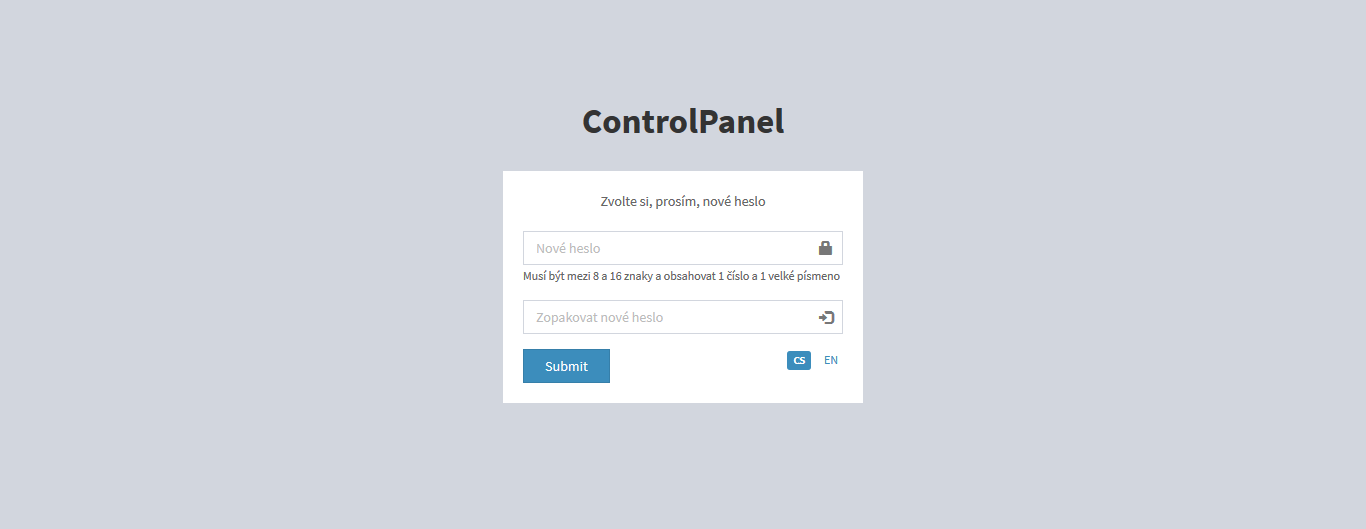
Zadáte si své heslo a můžete se již přihlásit na úvodní stránce našeho ControlPanelu.
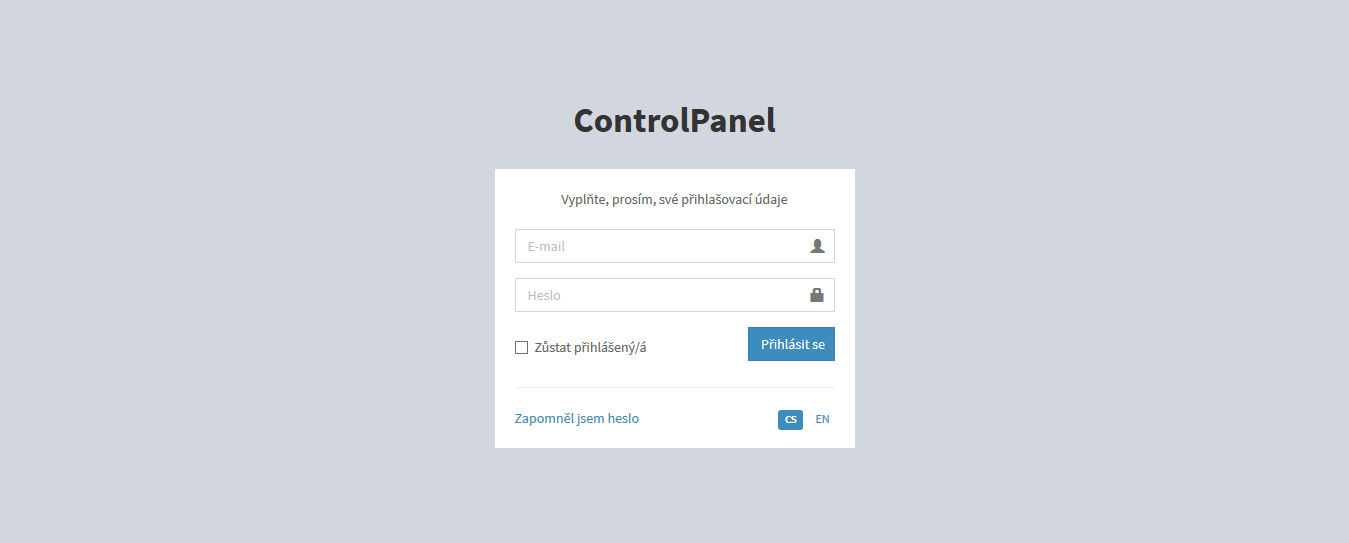
Ani zaměstnanci Coolhousingu, ani nikdo jiný nepřichází s vaším heslem do styku a stejně tak se heslo neposílá emailem. Pokud své heslo zapomenete, využijte funkci zapomenutého hesla, která se nachází pod dialogem přihlášení.
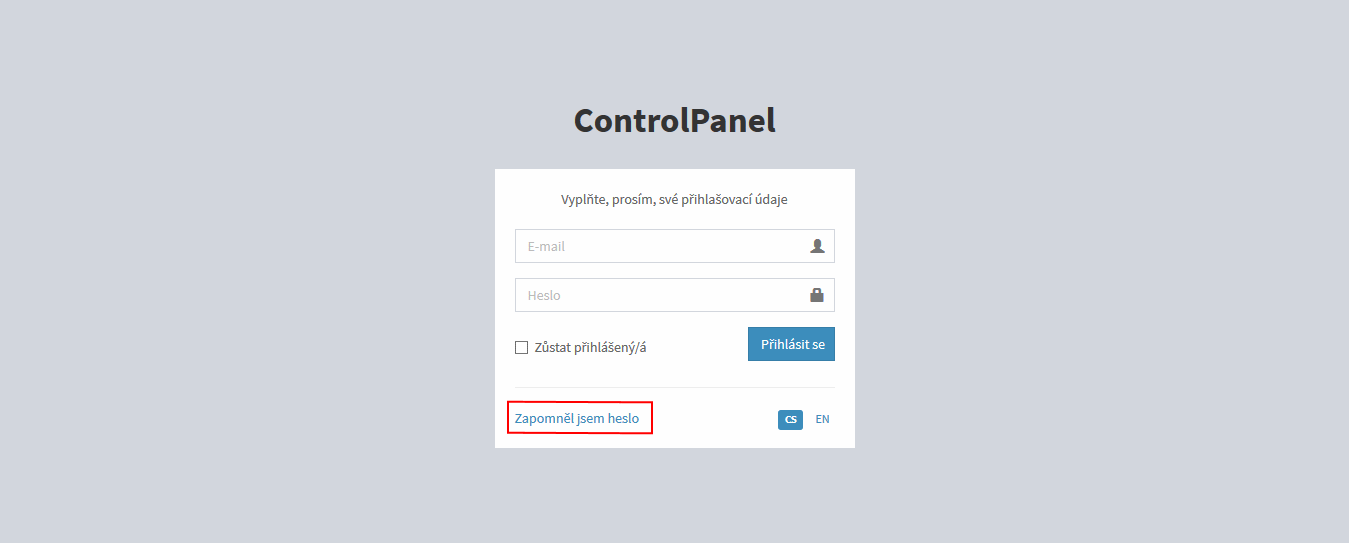
Zde vyplníte svůj email, který používáte pro komunikaci s Coolhousingem...
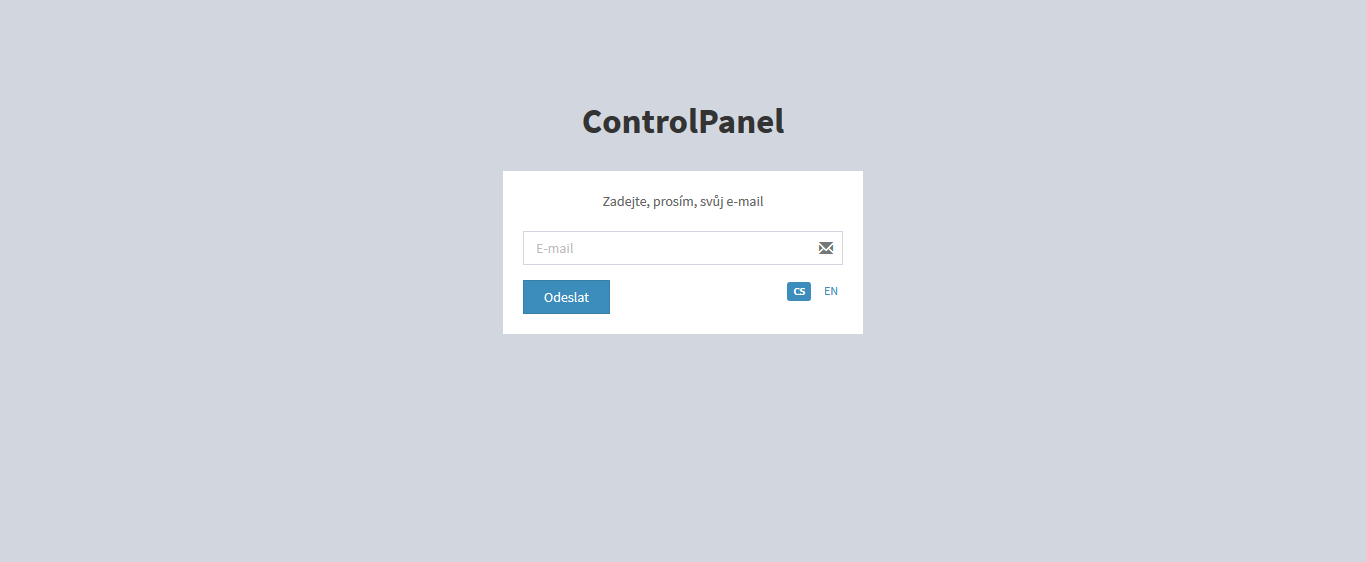
...a opět do schránky obdržíte odkaz na zadání nového hesla.
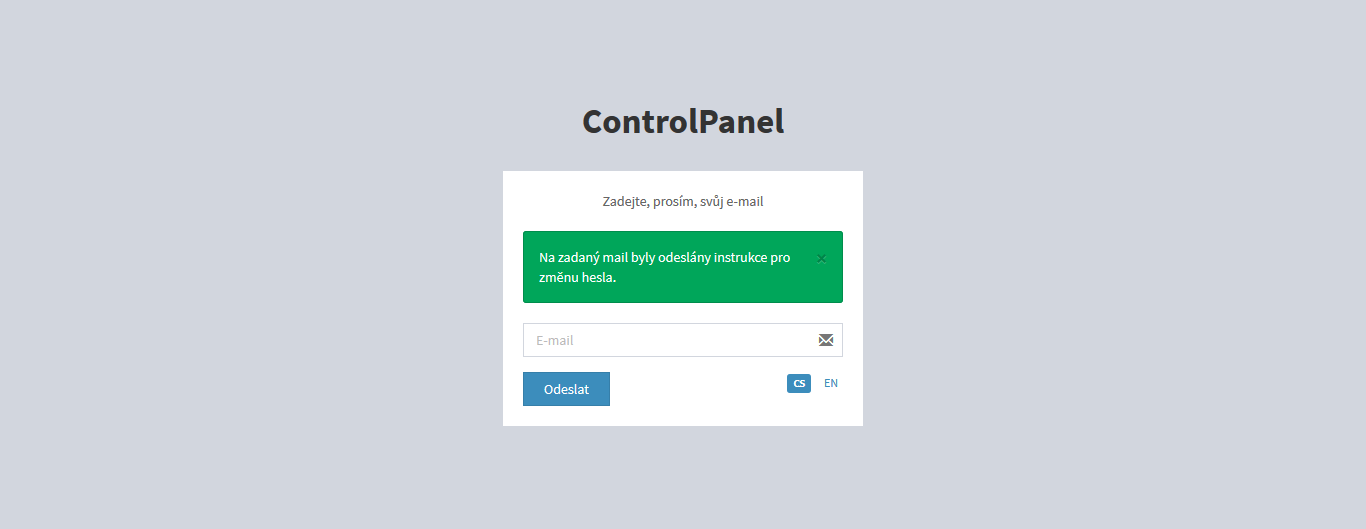
Jakmile se přihlásíte do klientské sekce, ihned na úvodní stránce budete mít všechny informace jako na dlani.
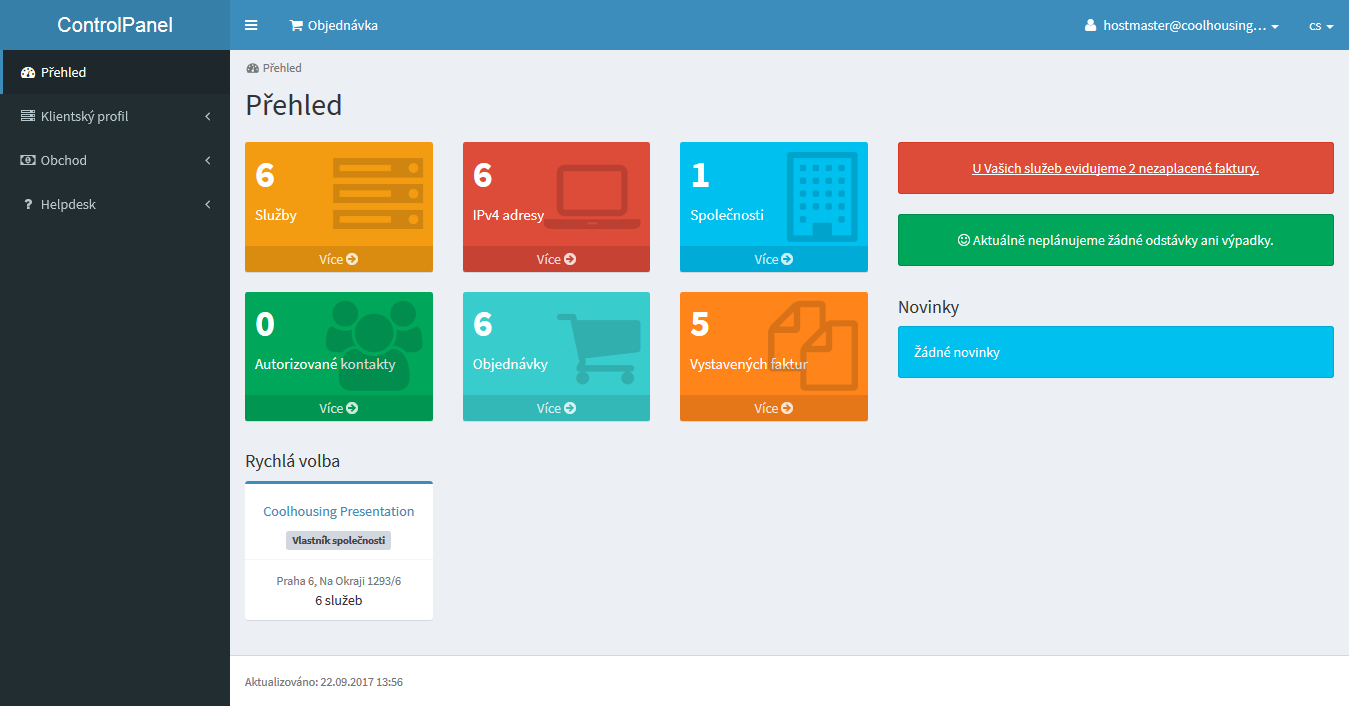
Pokud si potřebujete změnit heslo, klikněte v pravém horním rohu na svůj email a v novém dialogu kliknete na Změnit heslo.
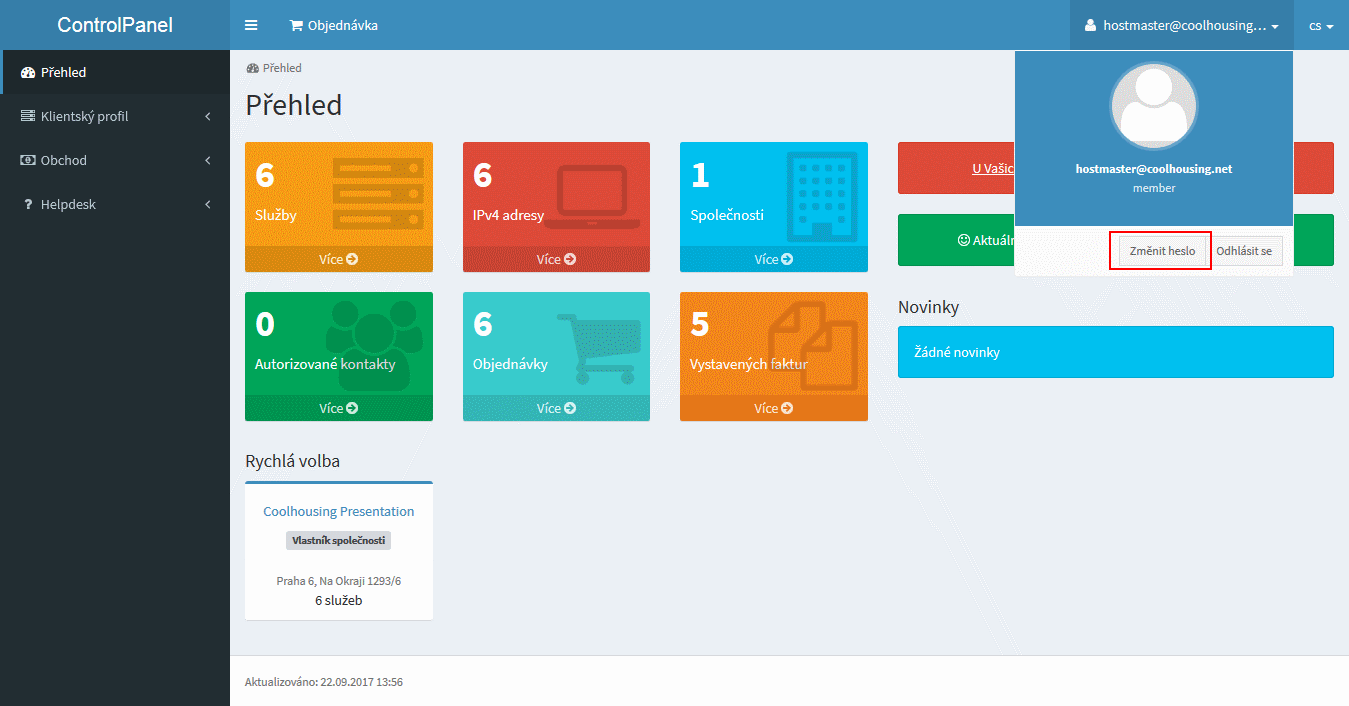
Tím se dostanete na známou stránku, kde zadáte svůj email a znovu na email obdržíte odkaz na změnu hesla.
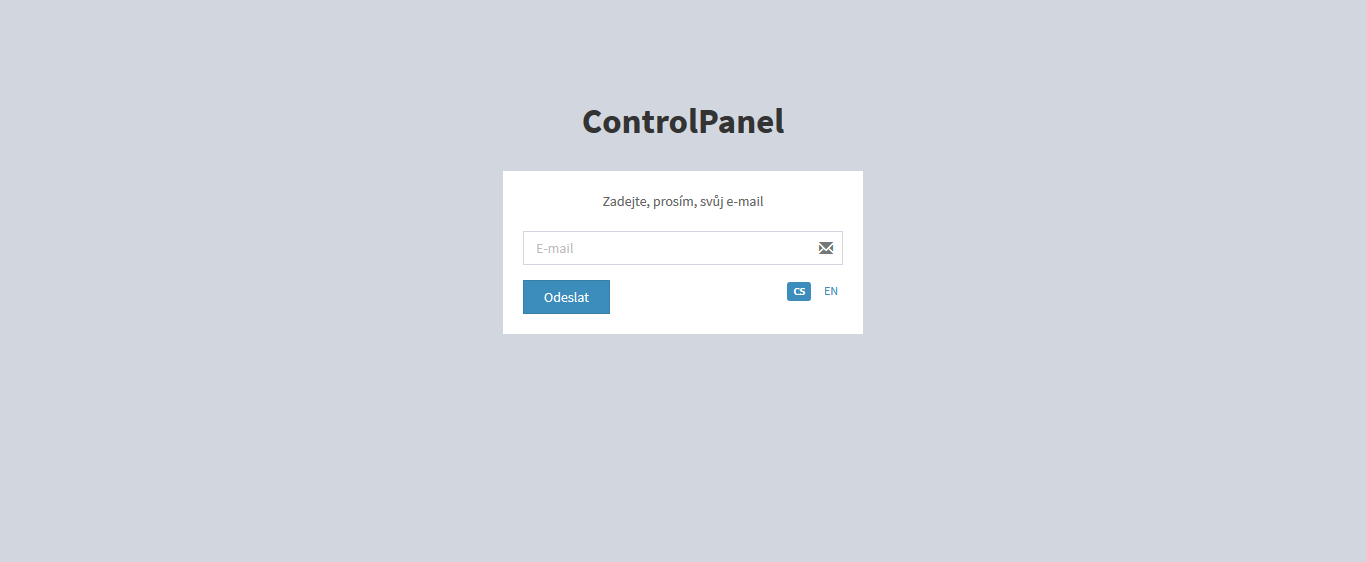
Ve stejném dialogu naleznete možnost odhlásit se z klientské sekce v pravém horním rohu. Nezapomínejte na to, jedná se o Vaší bezpečnost.
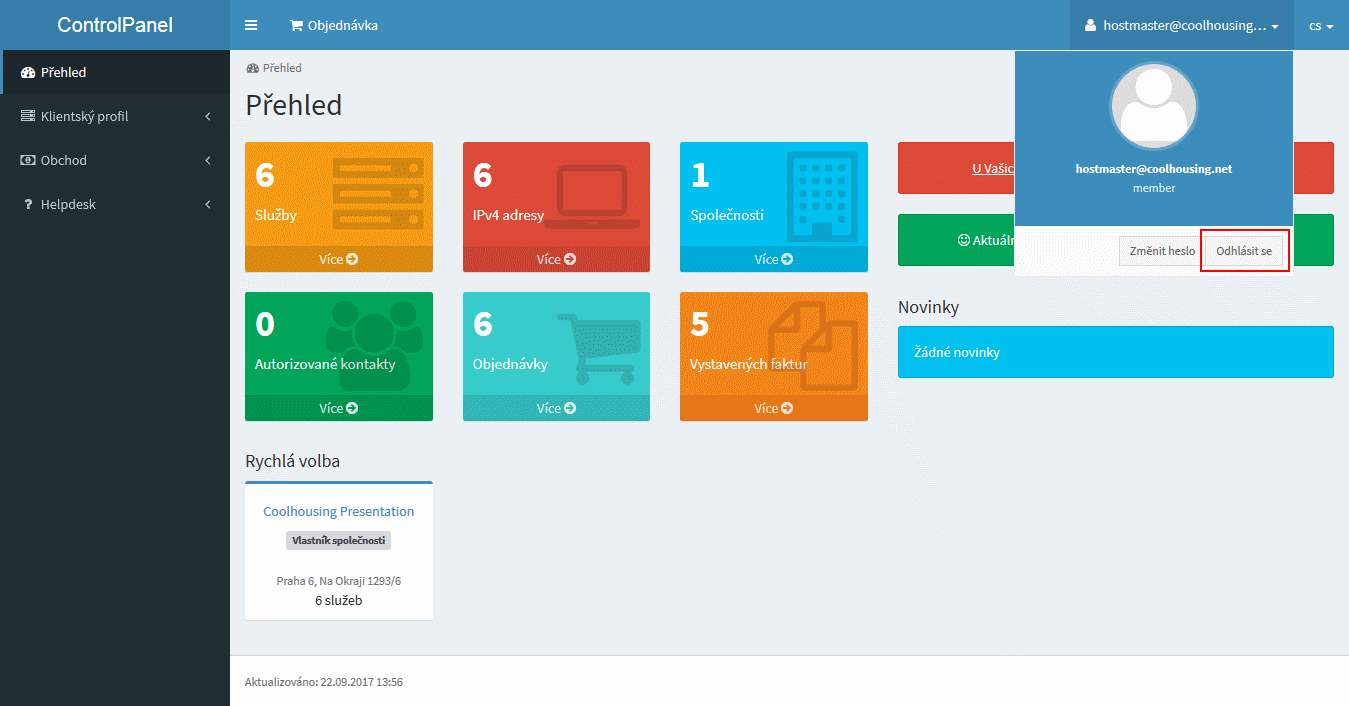
Kdykoliv si také můžete změnit jazykové nastavení sekce. Dostupná je jak čeština, tak samozřejmě i angličtina. Změnu provedete v pravém horním rohu administrace.
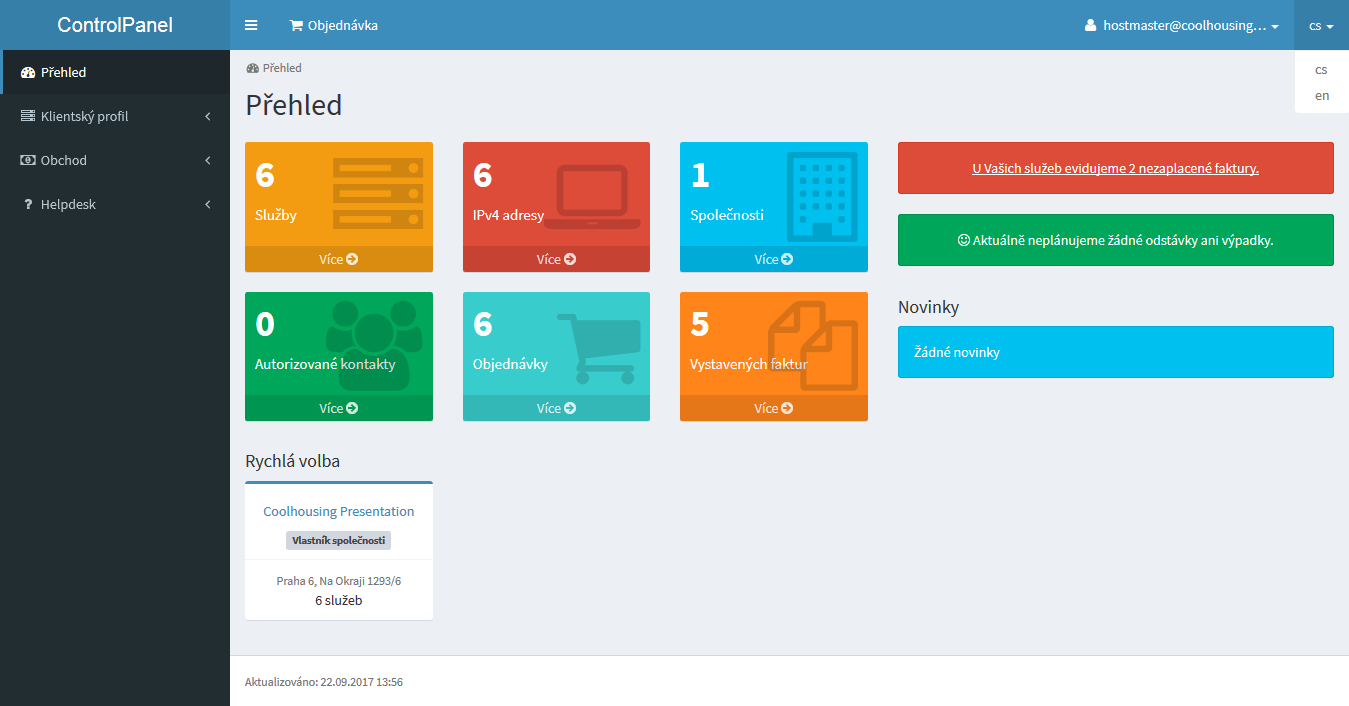
Jak již bylo řečeno, úvodní stránka má za úkol poskytnout rychlé informace o stavu Vašeho účtu, informace o případných odstávkách, stavu plateb a o všem podstatném bez nutnosti dlouhého hledání a proklikávání se ControlPanelem. Ihned vidíte počty oprávněných osob, IP adres, služeb a v neposlední řadě společnosti, se kterými je Váš účet provázán. Pod jedním přístupem můžete spravovat služby více společností. Pokud tedy u nás máte služby od více subjektů, máte je všechny přehledně pod jedním účtem.
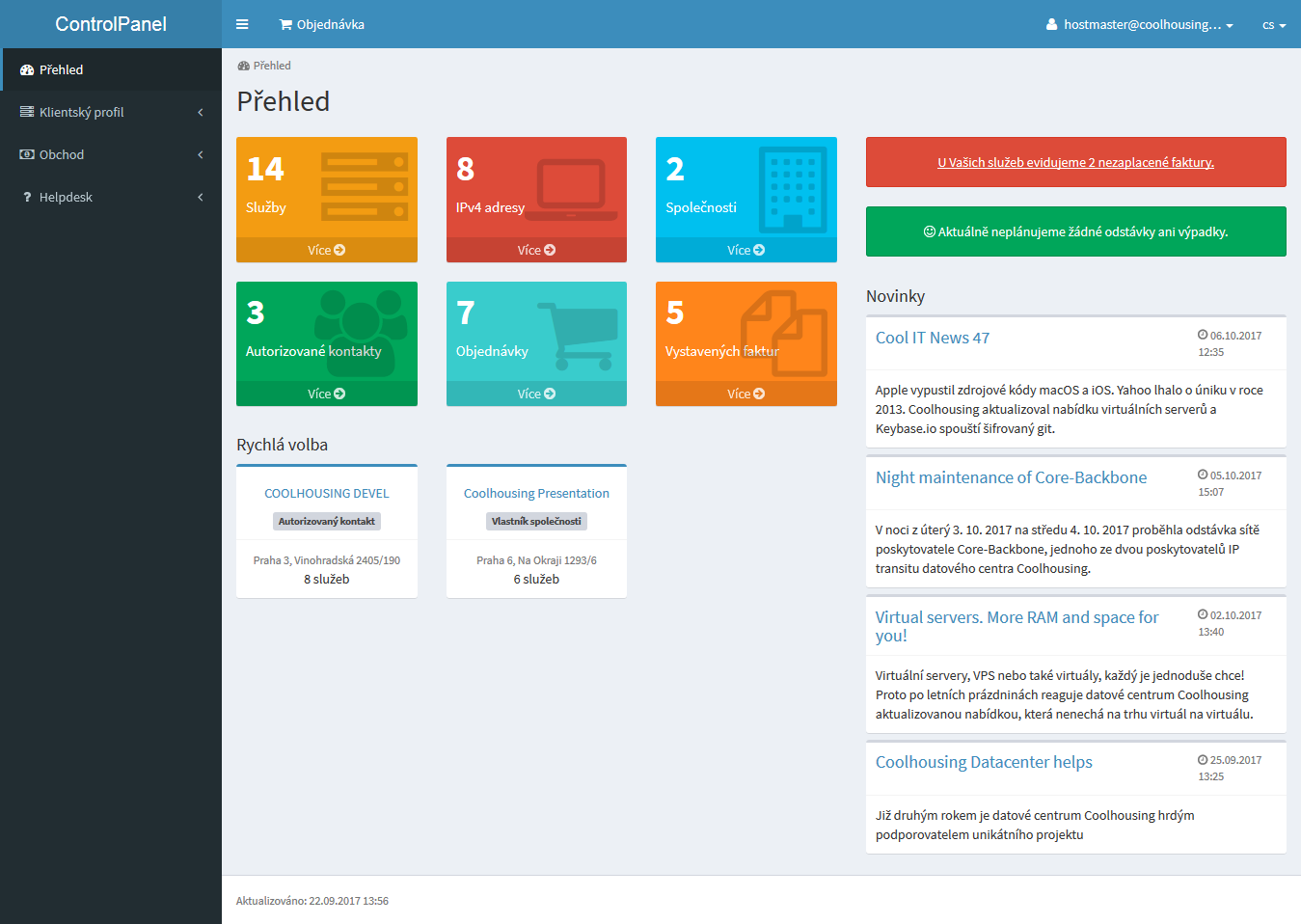
Počítali jsme i s případy, kdy email společnosti je stejný, jako email autorizovaného kontaktu. Vše opět zvládnete přes jeden email a navíc napříč společnostmi.
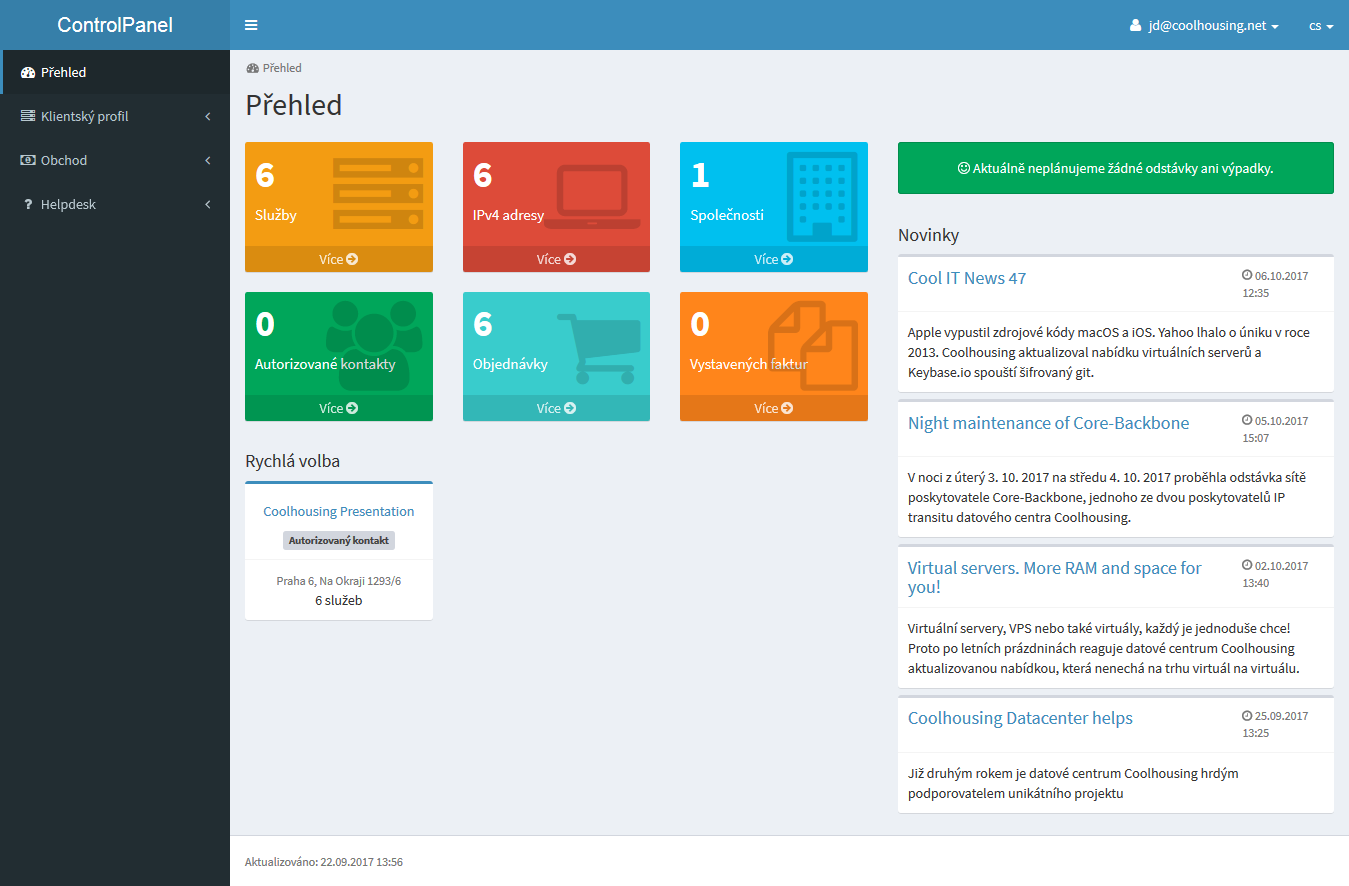
Autorizované kontakty mají omezená oprávnění. Nemají například přístup k záznamům se smlouvami, fakturami, nemohou editovat seznam autorizovaných kontaktů či objednávat služby. Na druhou stranu však plně pokryjí potřeby administrátora spravujícího technologii společnosti. Autorizovaný kontakt může ovládat virtuální nebo fyzické servery, zadávat reverzní DNS záznamy apod.
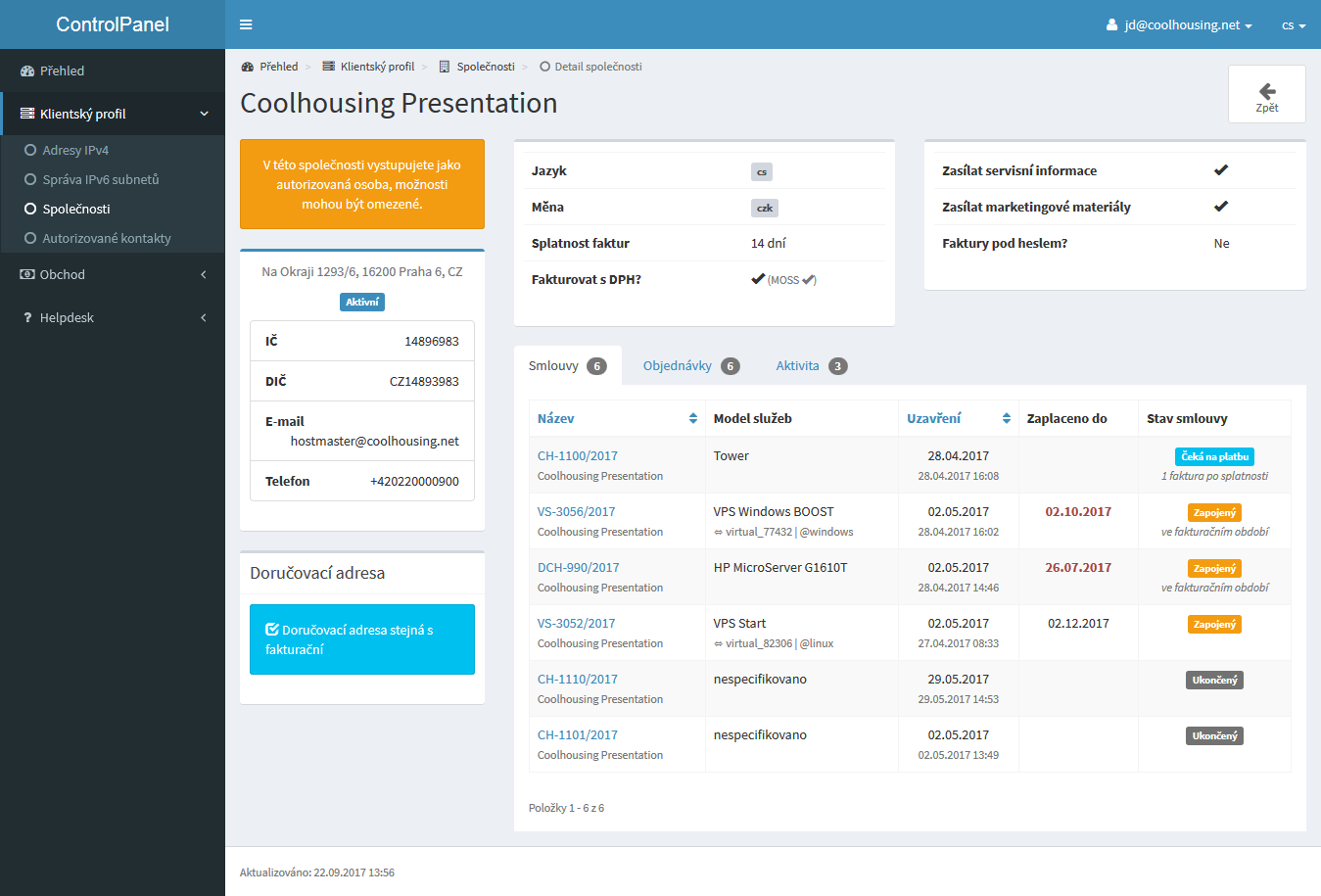
Vnoříte-li se do menu, v levé horní části, jako první navštívíte Klientský profil. Zde se Vám zobrazí všechny služby se základními informacemi, jako je název, typ služby, stav služby, do kdy je služba uhrazena a další.
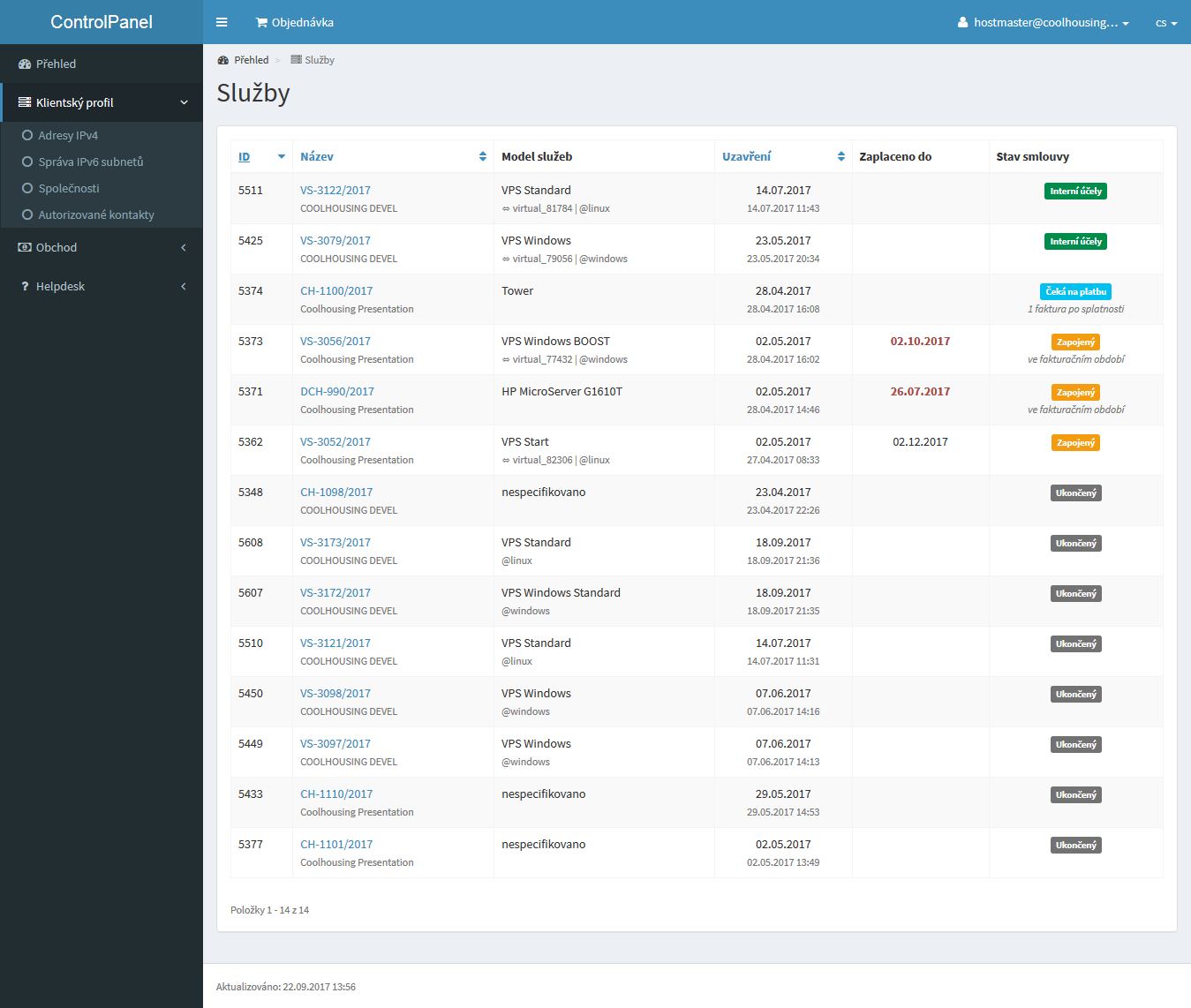
Každou službu si zde můžete otevřít kliknutím na její název a rovnou administrovat. Správu VPS máte přehledně jako na dlani…
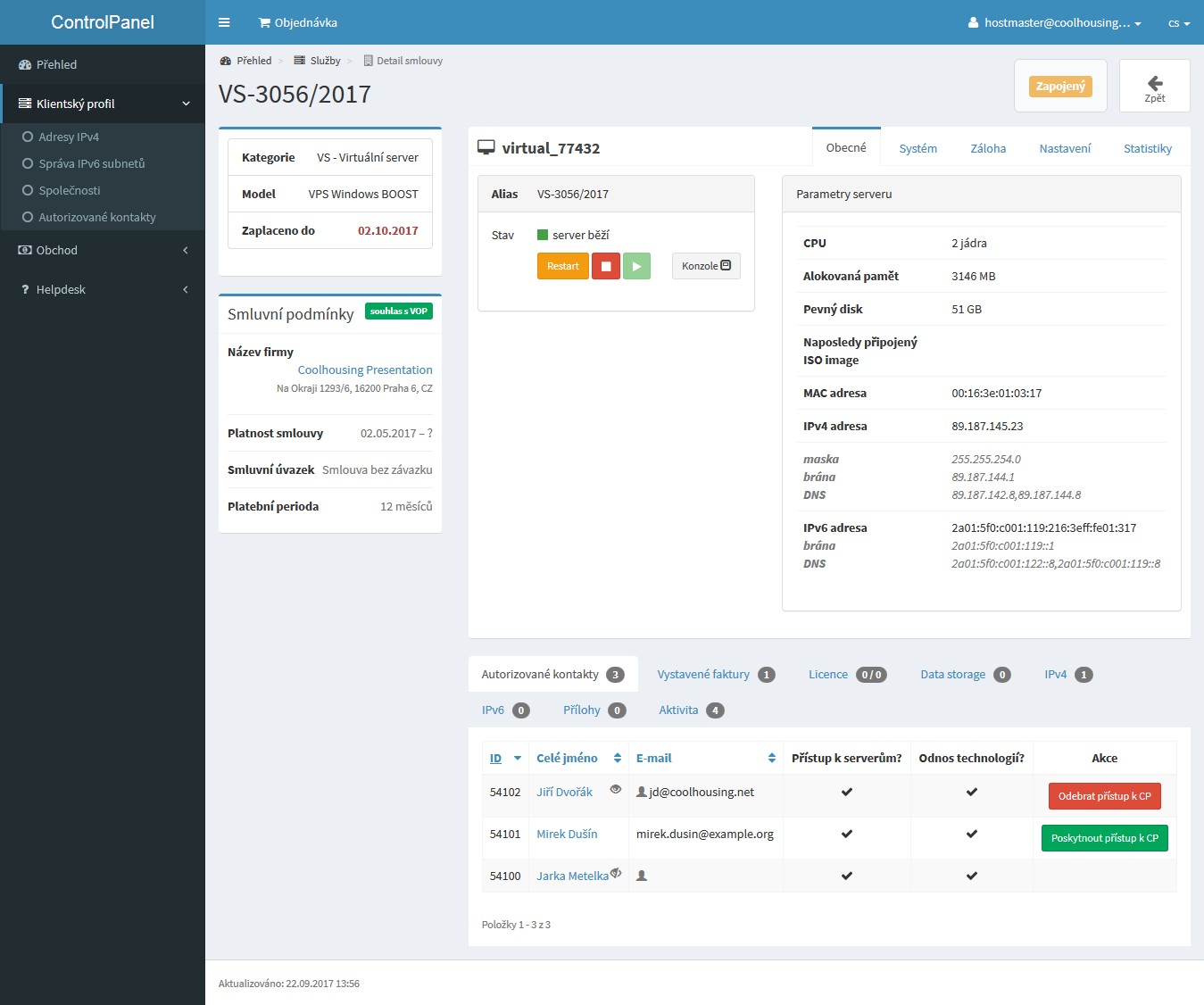
...a rovněž tak máte k dispozici všechny nezbytné prvky pro služby fyzických serverů…
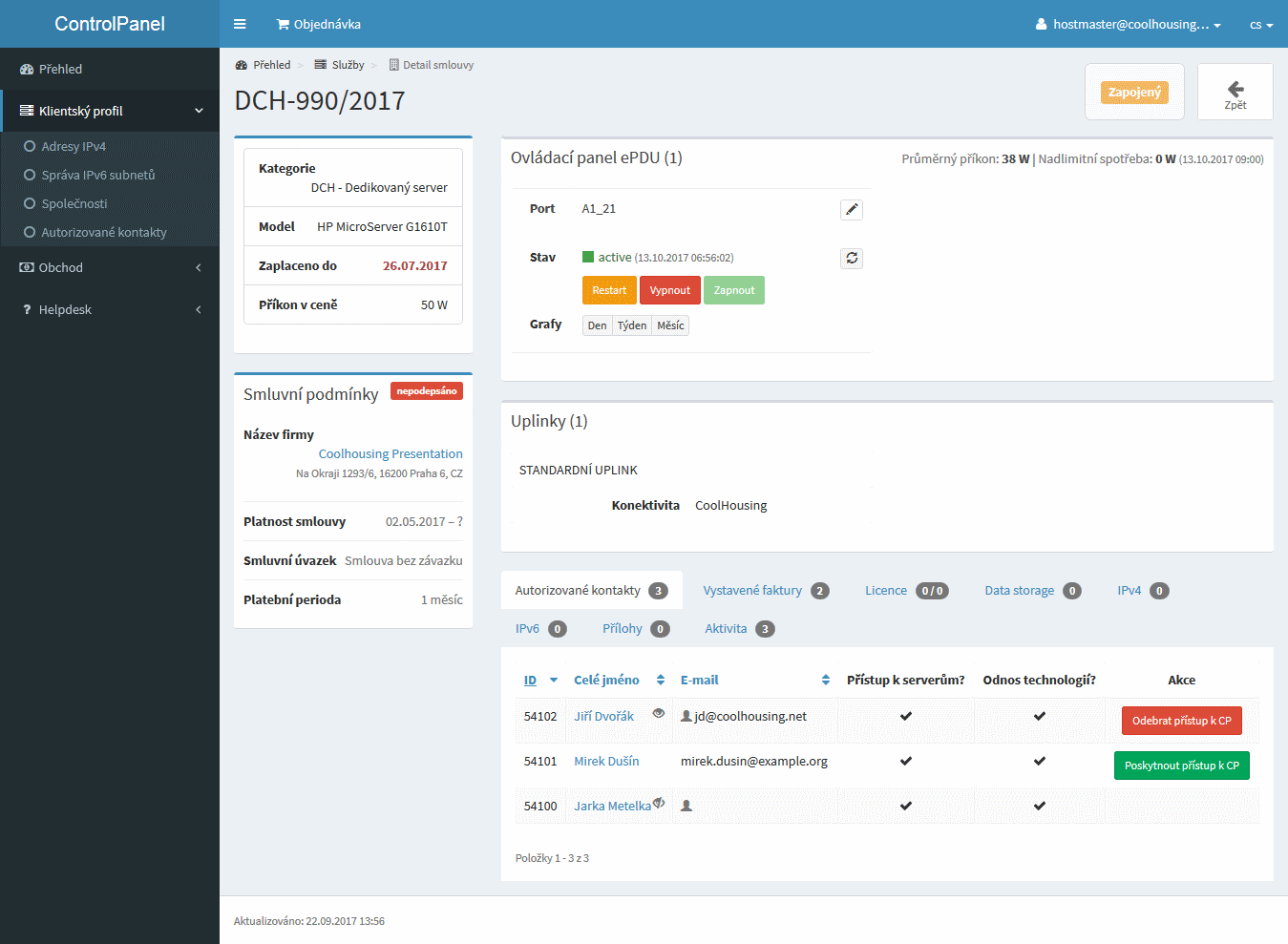
Nyní se posuňte dále do sekce Adresy IPv4. Z názvu je jasné, že tato sekce se věnuje IPv4 adresám všech služeb spadajících pod Váš účet, Vaši správu.
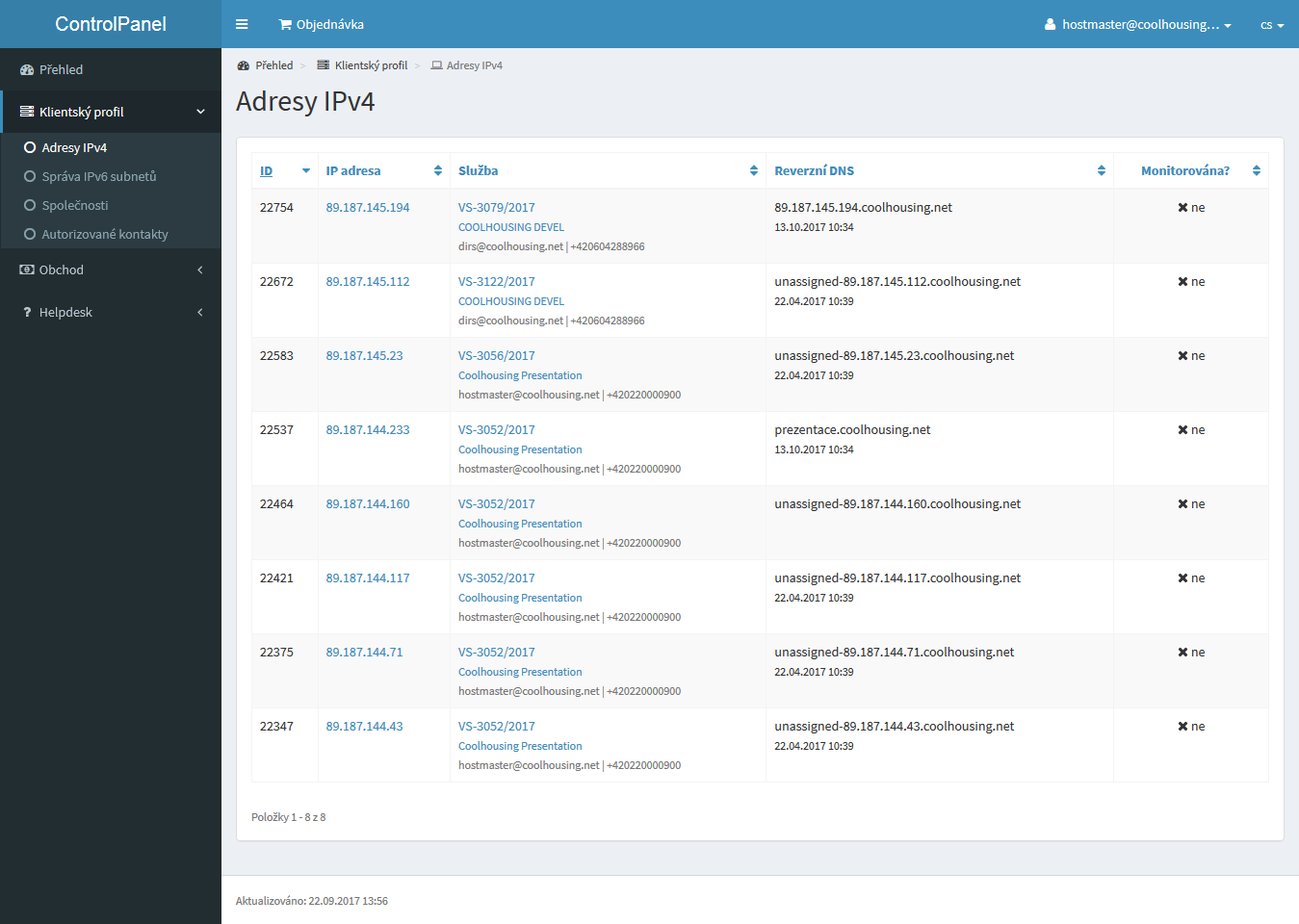
Kliknutím na IP adresu se dostanete do detailu IP adresy, kde naleznete nastavení pro síťový interface…
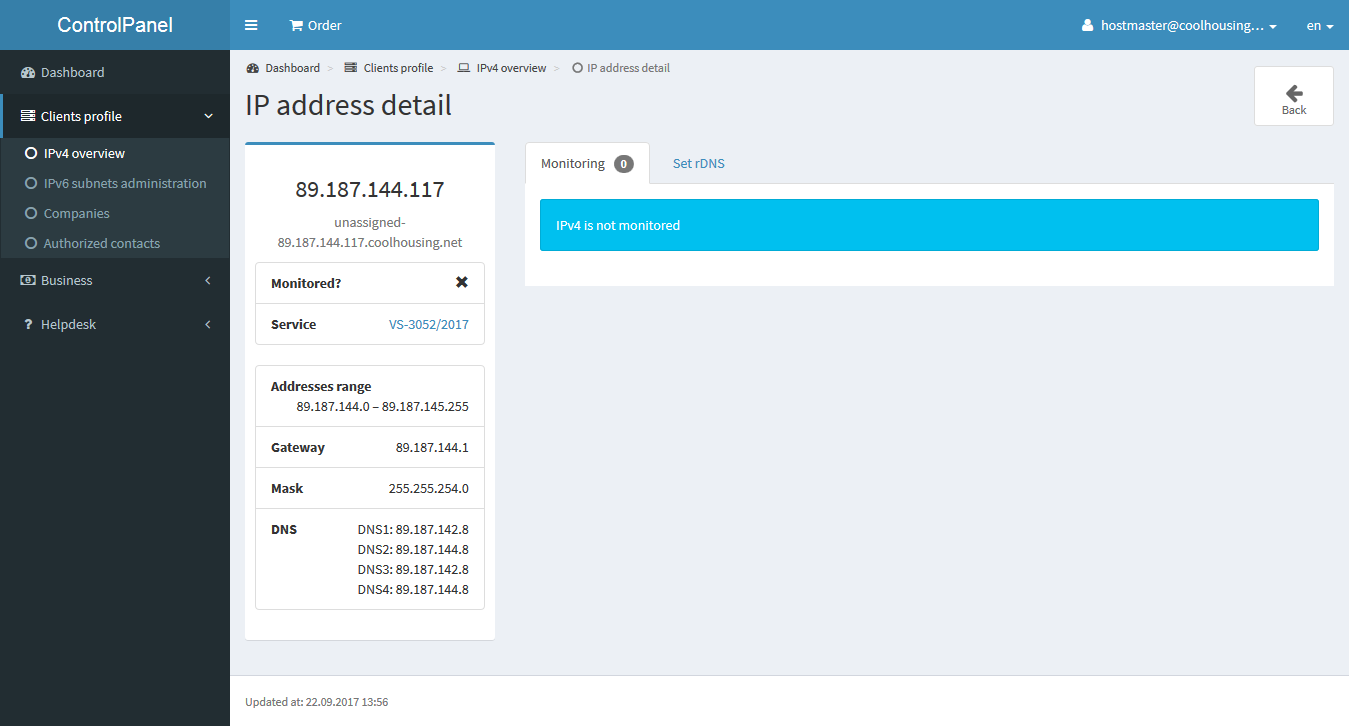
...nebo nastavíte reverzní DNS záznam.
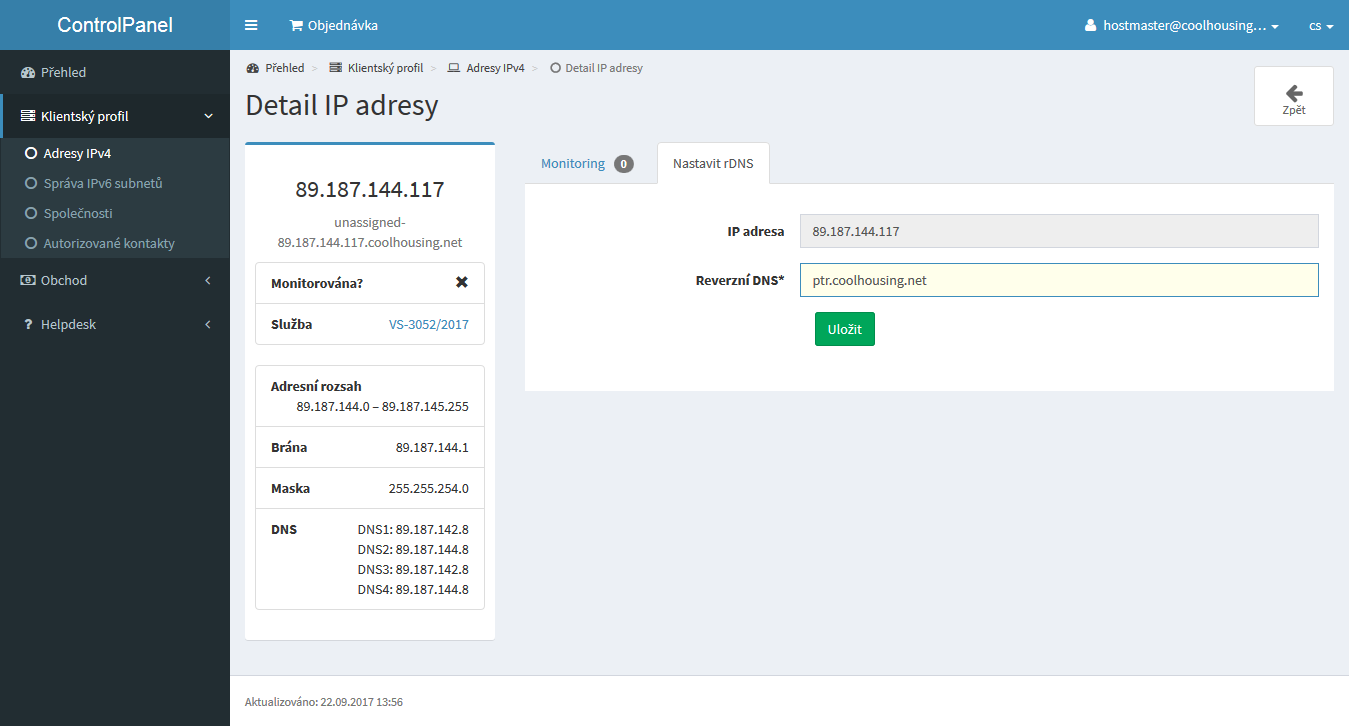
Další položka s názvem Správa IPv6 subnetů se věnuje IPv6 adresám, respektive IPv6 subnetům přiděleným službám, které máte ve své správě.
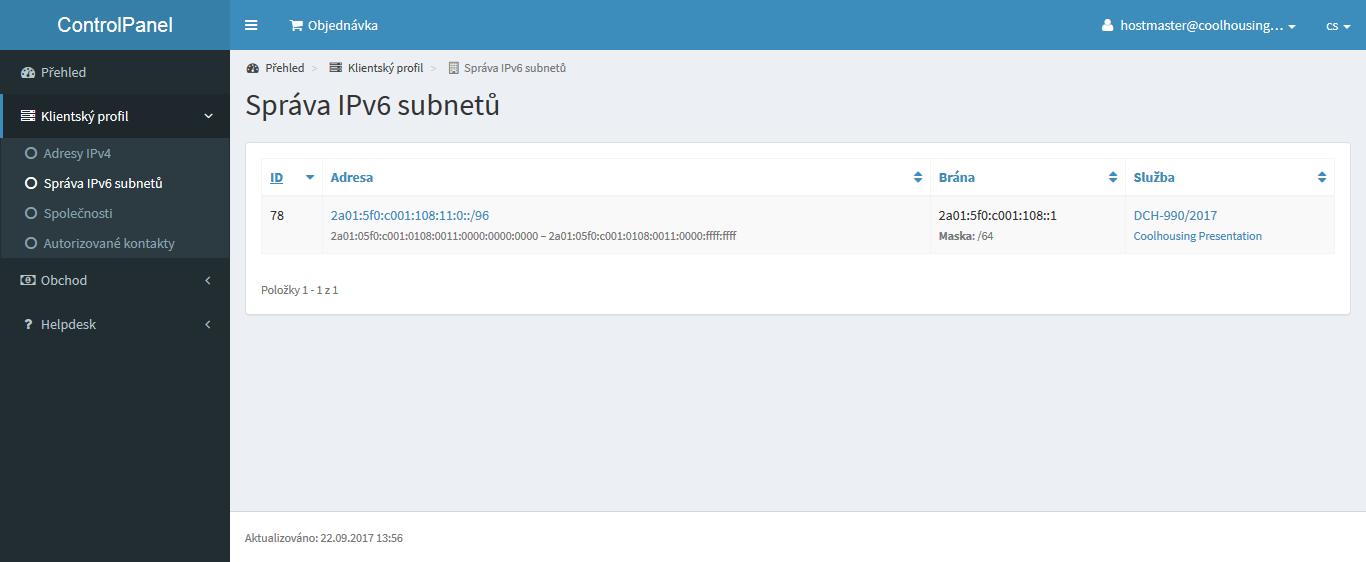
Administrace funguje zcela identicky, jako u IPv4 adres. Kliknutím na adresu subnetu si zobrazíte detail záznamu, kde opět naleznete síťové nastavení, monitoring a administrace rDNS zatím schází.
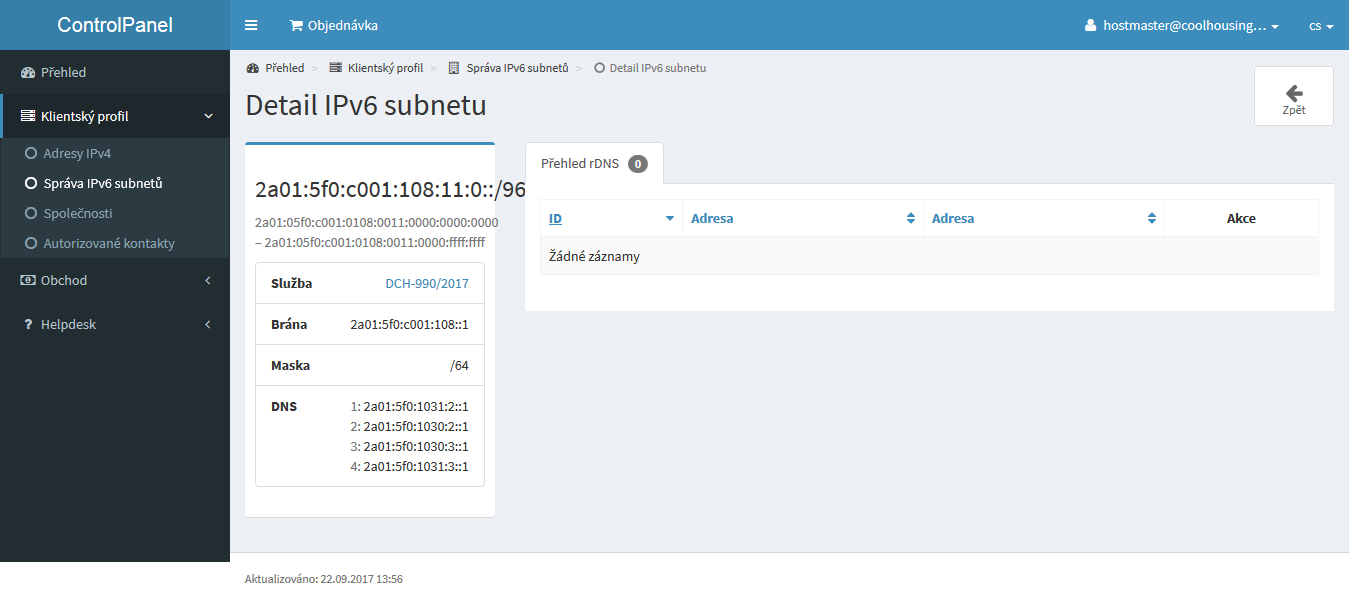
Další položka Společnosti zobrazuje záznamy firem, na které můžete ze svého účtu nahlížet.
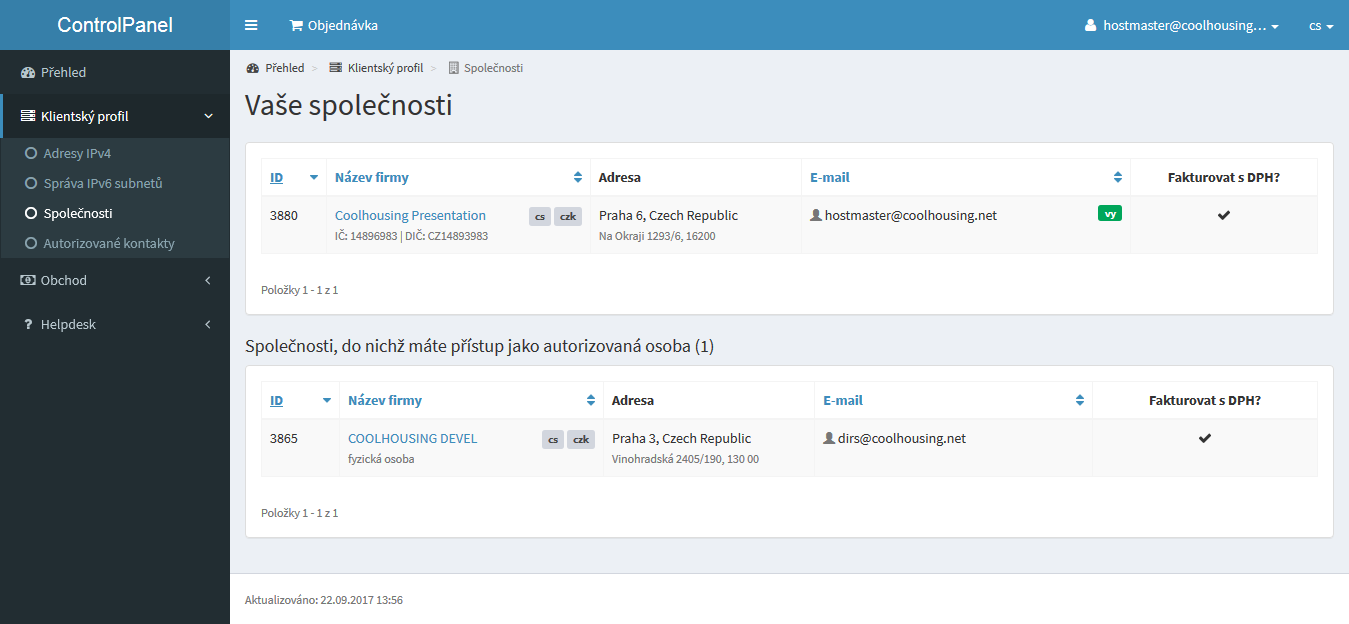
Záznamy společností, kde jste vlastníkem, můžete editovat, zbývající jsou pouze k náhledu. Změna některých záznamů u společnosti podléhá autorizaci zaměstnancem Coolhousingu. Doba autorizace trvá podle toho, zdali je potřeba ke změně sepsat dodatek smlouvy. O všem budete informováni emailem automaticky nebo zaměstnanci datacentra.
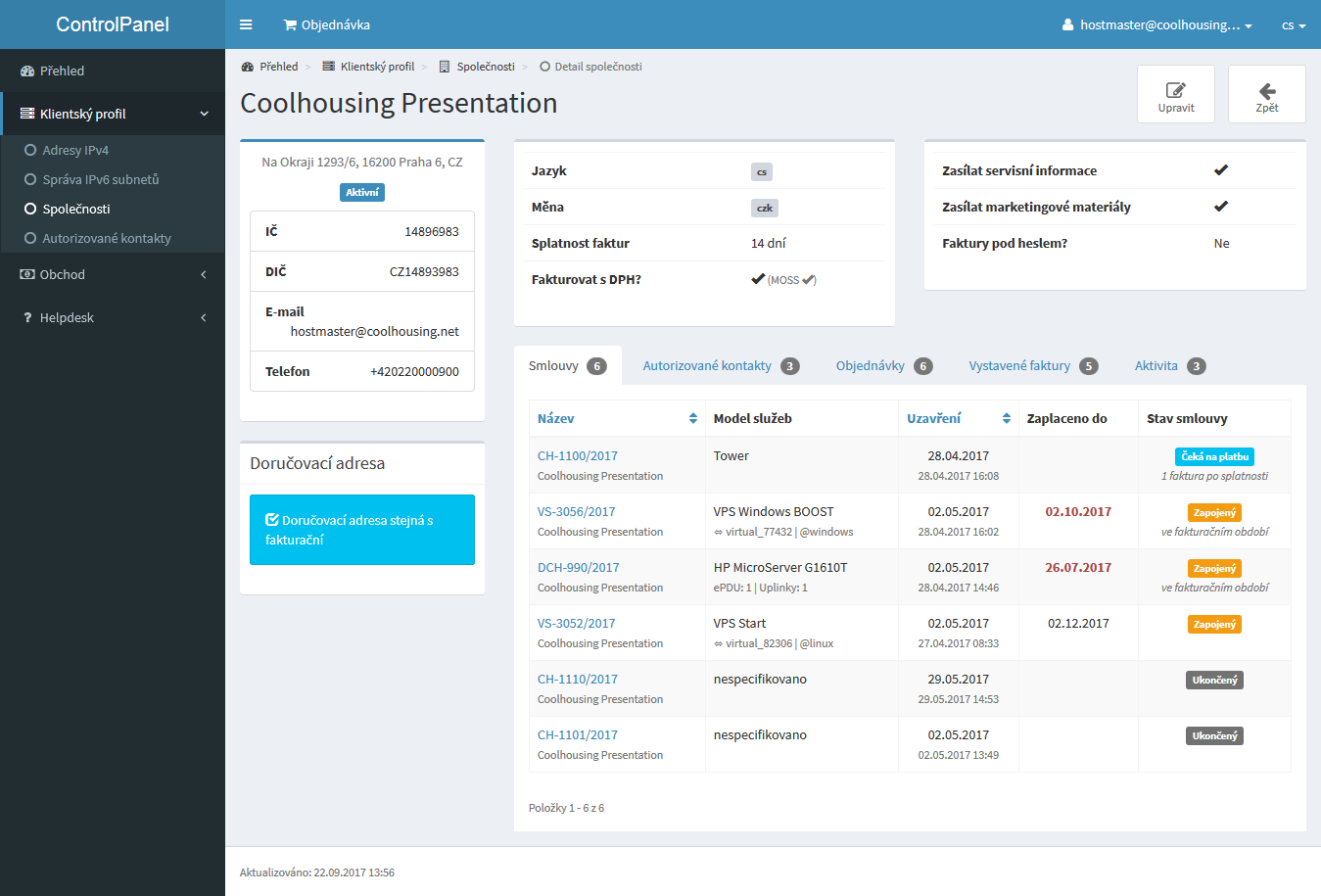
Další velice užitečnou položkou je seznam Autorizovaných kontaktů.
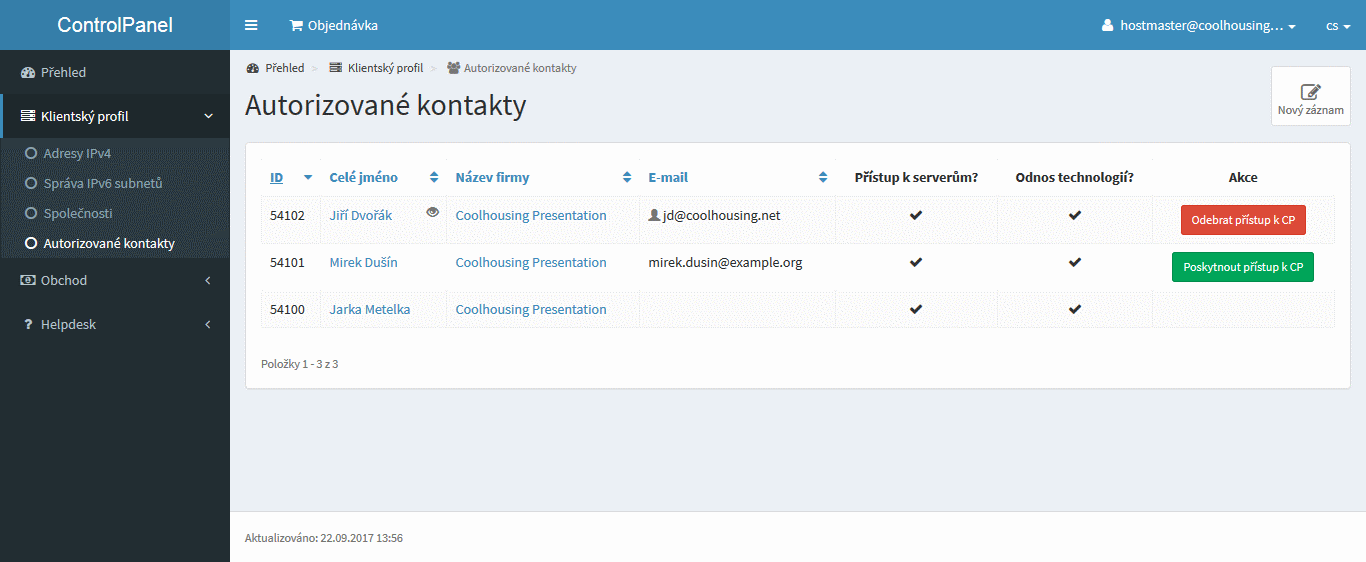
Počet autorizovaných kontaktů není nikterak omezen. Záznamy můžete snadno přidávat kliknutím na ikonu „Nový záznam“ v pravém horním rohu.
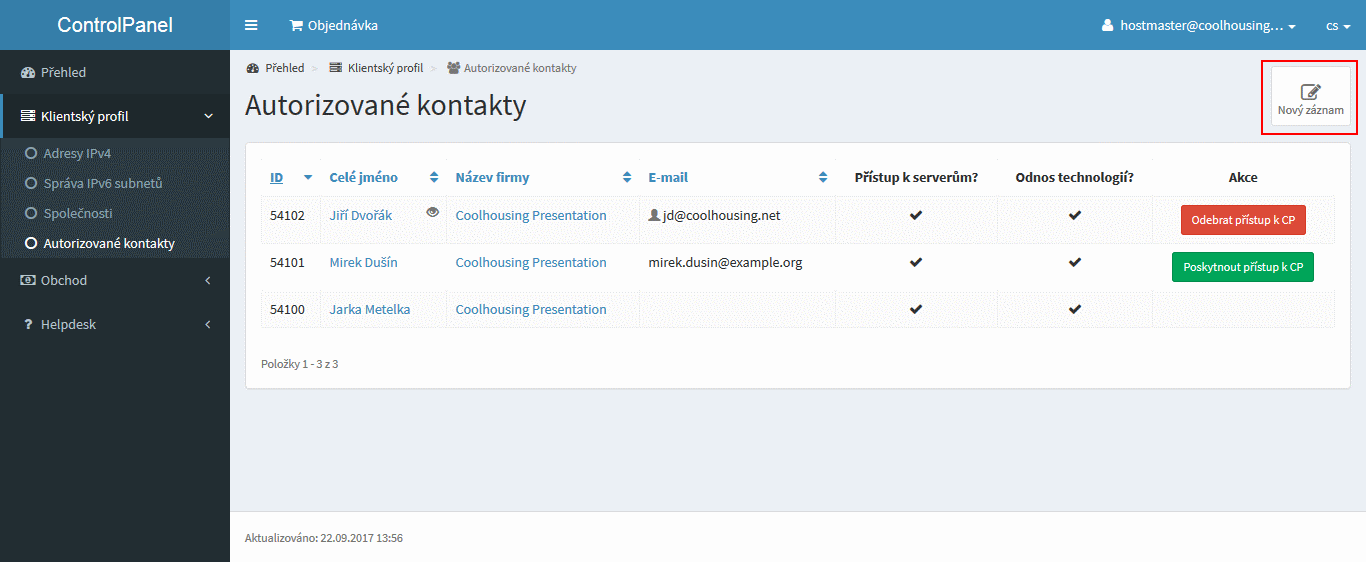
Následuje formulář, kde je třeba vyplnit příslušné údaje o autorizovaném kontaktu. Některé jsou povinné, jiné nikoliv.
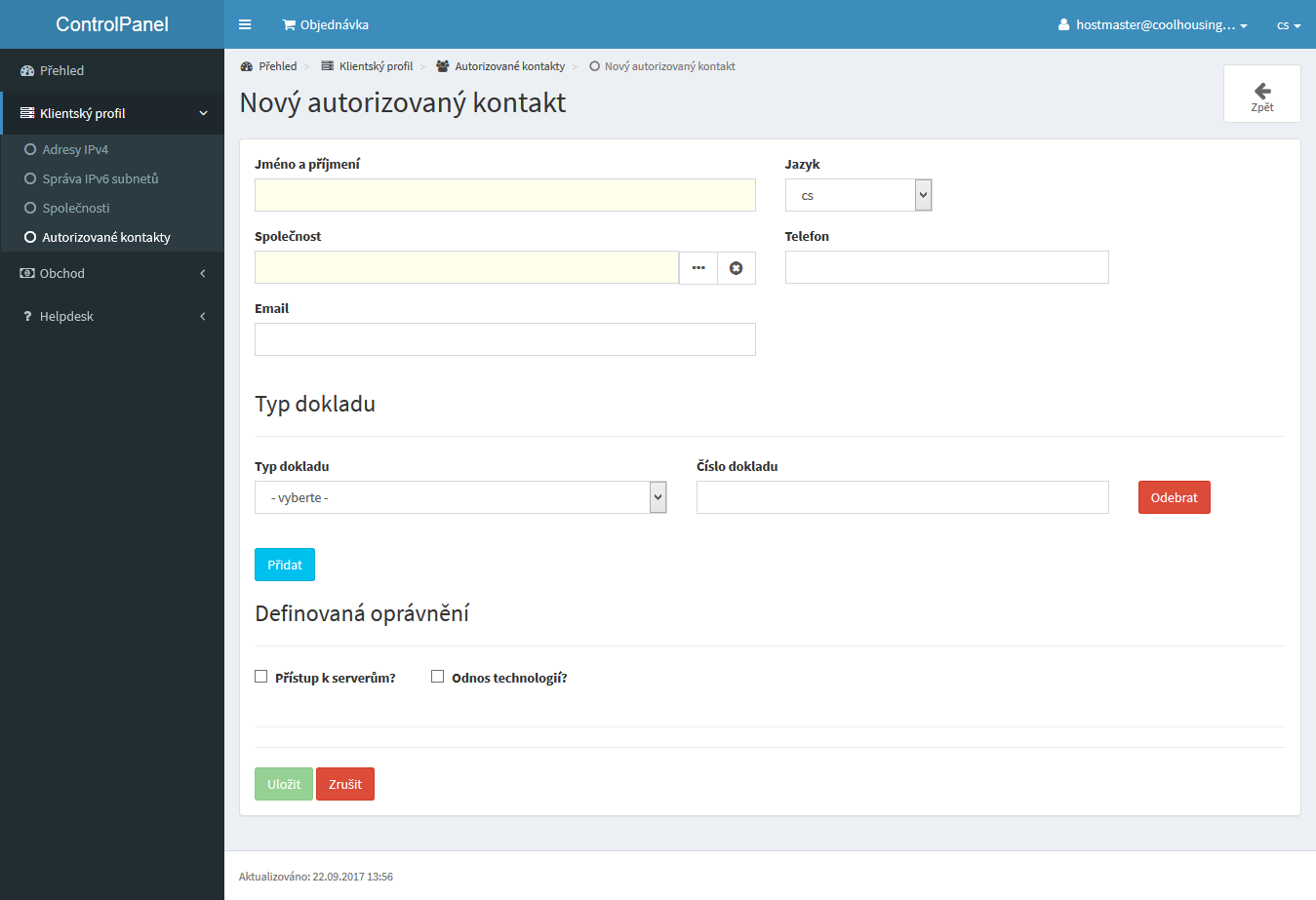
Jazyk, který je uváděn u autorizovaného kontaktu, slouží pro lokalizaci ControlPanelu, je-li kontaktu udělen přístup do klientské sekce a lokalizaci emailové komunikace.
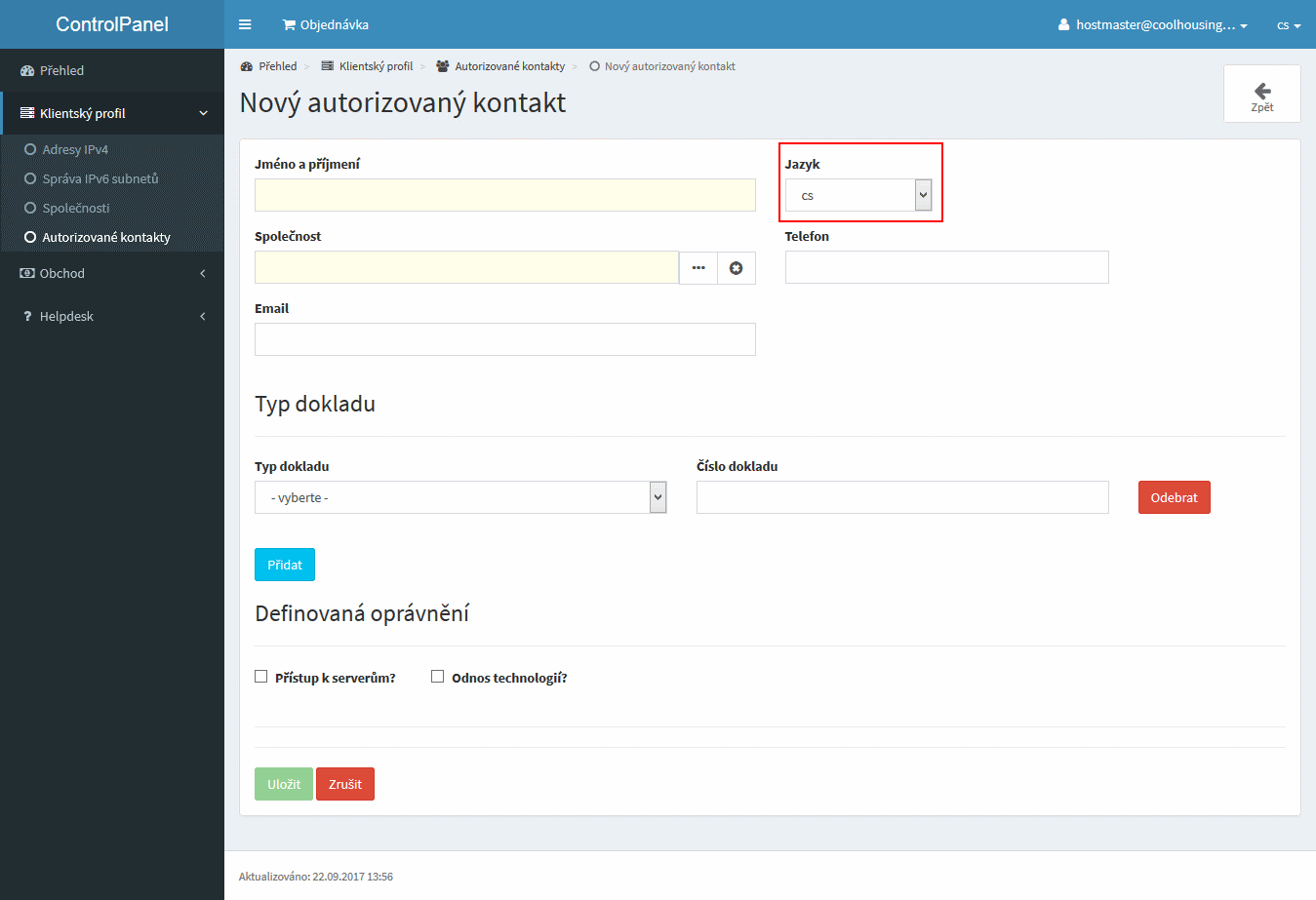
Ve většině případů po kliknutí na tři tečky u pole Společnost se zobrazí jen jeden záznam společnosti, pod kterou je možné přidat autorizovaný kontakt. Pokud jste však v roli vlastníka společnosti u více společností, budete zde mít více možností a máte tak na vybranou, pod jakou společnost autorizovaný kontakt přidáte.
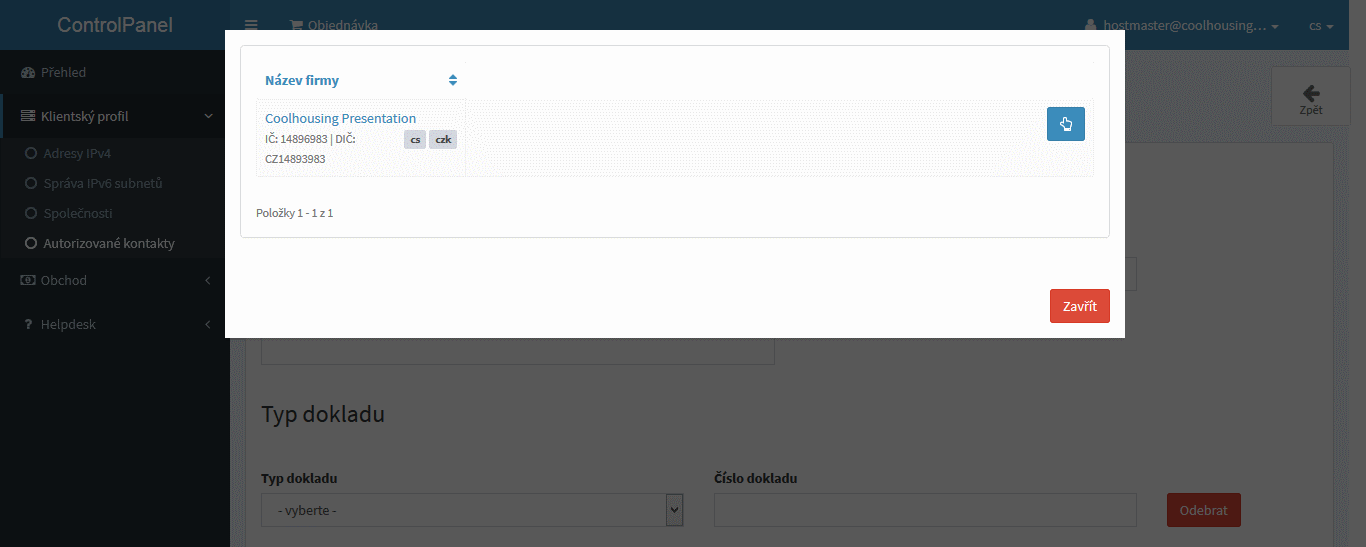
Telefonní číslo u autorizovaného kontaktu povinné není, ovšem pokud se rozhodnete pro jeho vyplnění, musíte jej vyplnit v mezinárodním formátu, tedy včetně mezinárodní předvolby ve formátu „+XXX XXX XXX XXX“.
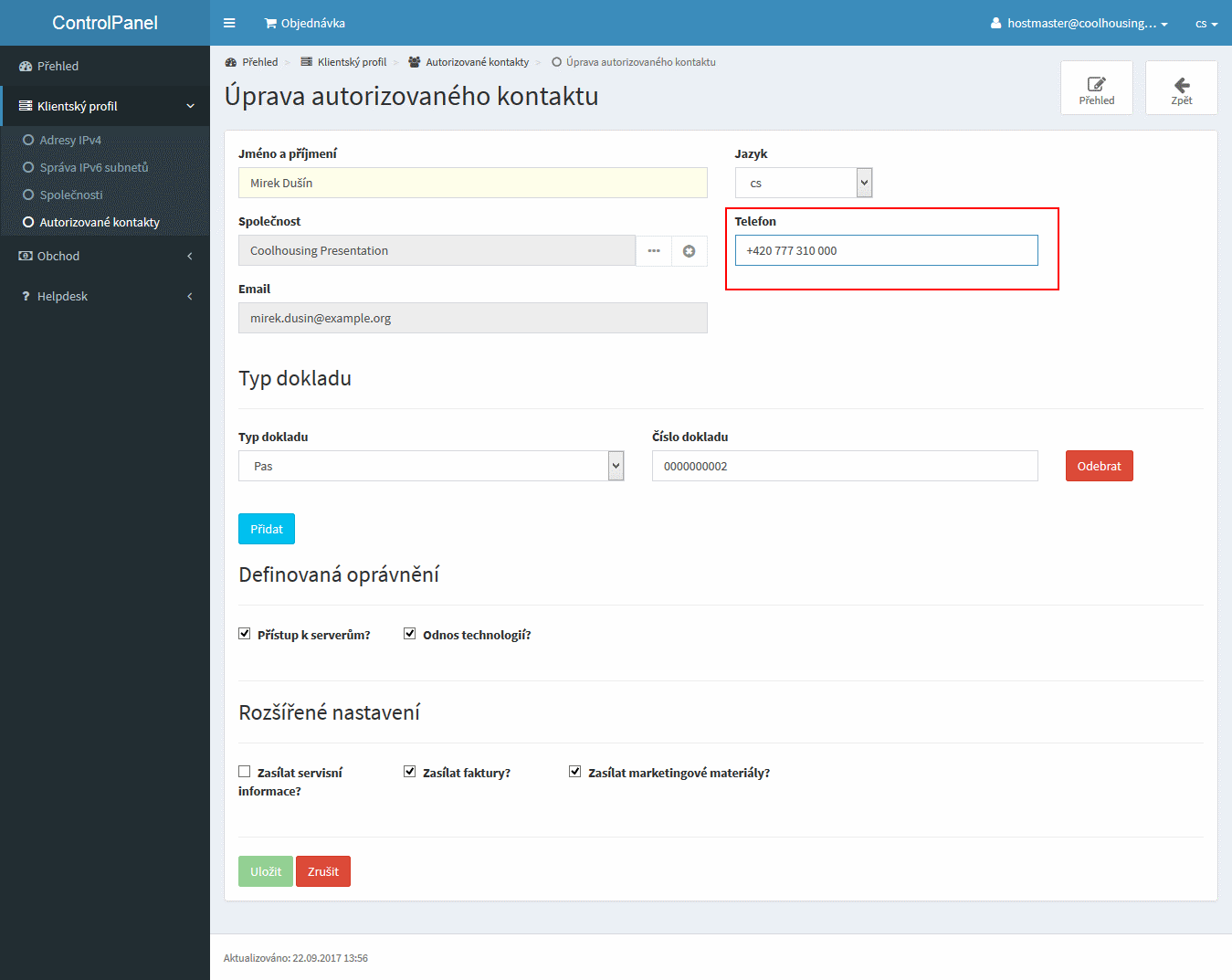
Email u záznamu autorizovaného kontaktu není povinný. Pokud se jej však rozhodnete vyplnit, musí být ve tvaru validním pro email. Pozor! Jednou zadaný email již není možné měnit. Pokud potřebujete změnit email, je nezbytné záznam autorizovaného kontaktu smazat a následně znovu vyplnit.
Záznam autorizovaného kontaktu jednoduše smažete v detailu záznamu kliknutím na Zrušit autorizaci.
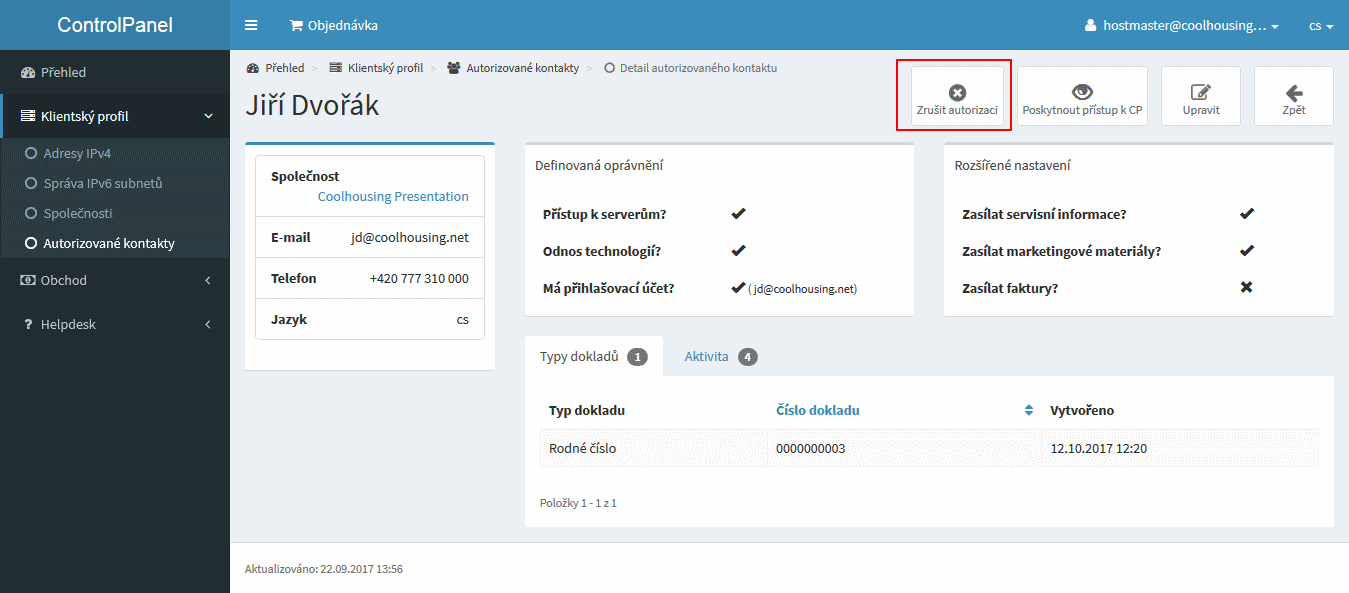
Typicky se pak jedná o kontakt osoby, která má povolený přístup do datacentra a navíc může mít možnost odnášet technologii. V takovém případě je doporučeno mít vyplněný jakýkoliv doklad, na základě kterého bude možné provést autorizaci.
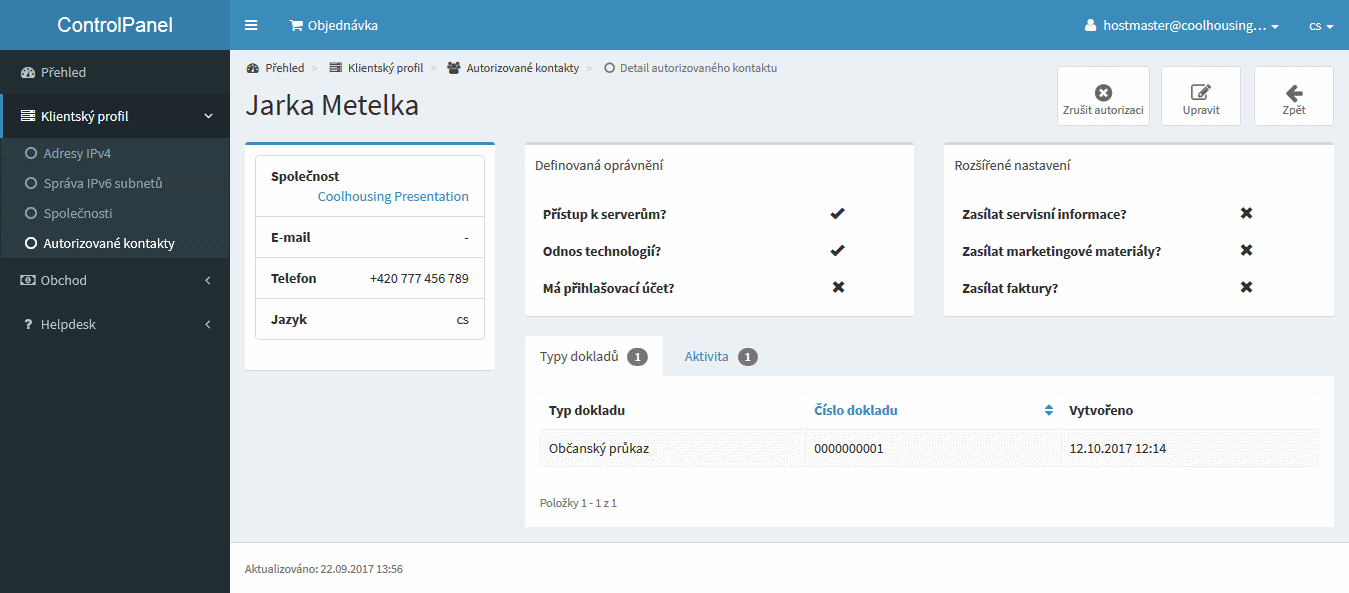
Vyplnění emailu u autorizovaného kontaktu automaticky neznamená, že daný kontakt má přístup do klientské sekce. Takový kontakt může třeba posloužit na zasílání faktur Vašemu fakturačnímu oddělení. Zde není třeba vyplňovat doklad k autorizaci, klikněte na červené tlačítko Odebrat pod záznamy s Typem dokladu a dále jen stačí zaškrtnout zasílání faktur.
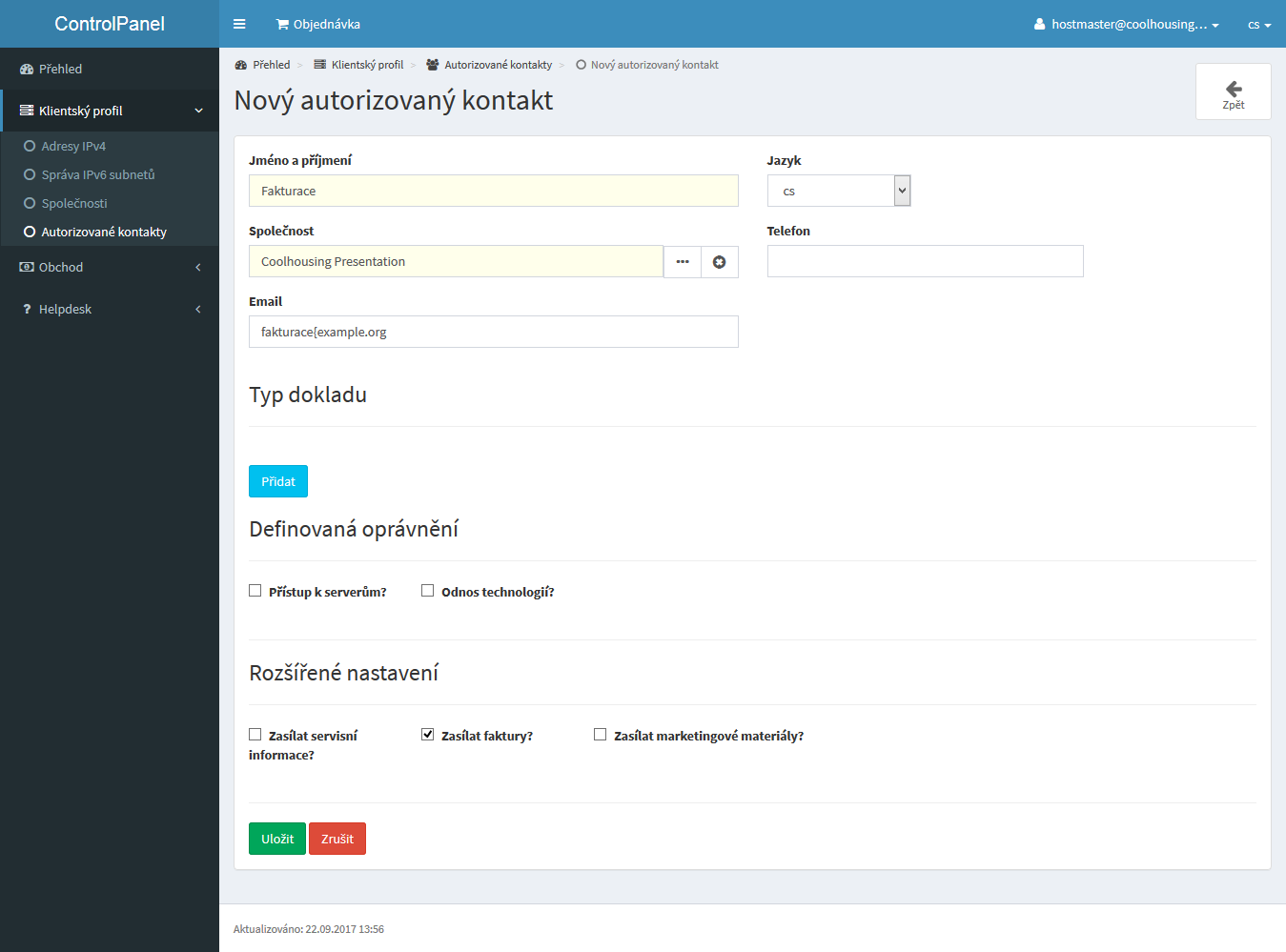
Naopak uvedením emailu u autorizovaného kontaktu administrátora usnadníte svému pracovníkovi administraci a autorizujete jeho email pro komunikaci s námi. V tomto případě je však opět vhodné u takového kontaktu uvést číslo dokladu pro autorizaci a nemusí být jen jeden. Stisknutím tlačítka Přidat máte možnost přidat další záznam, který poslouží k autorizaci dané osoby.
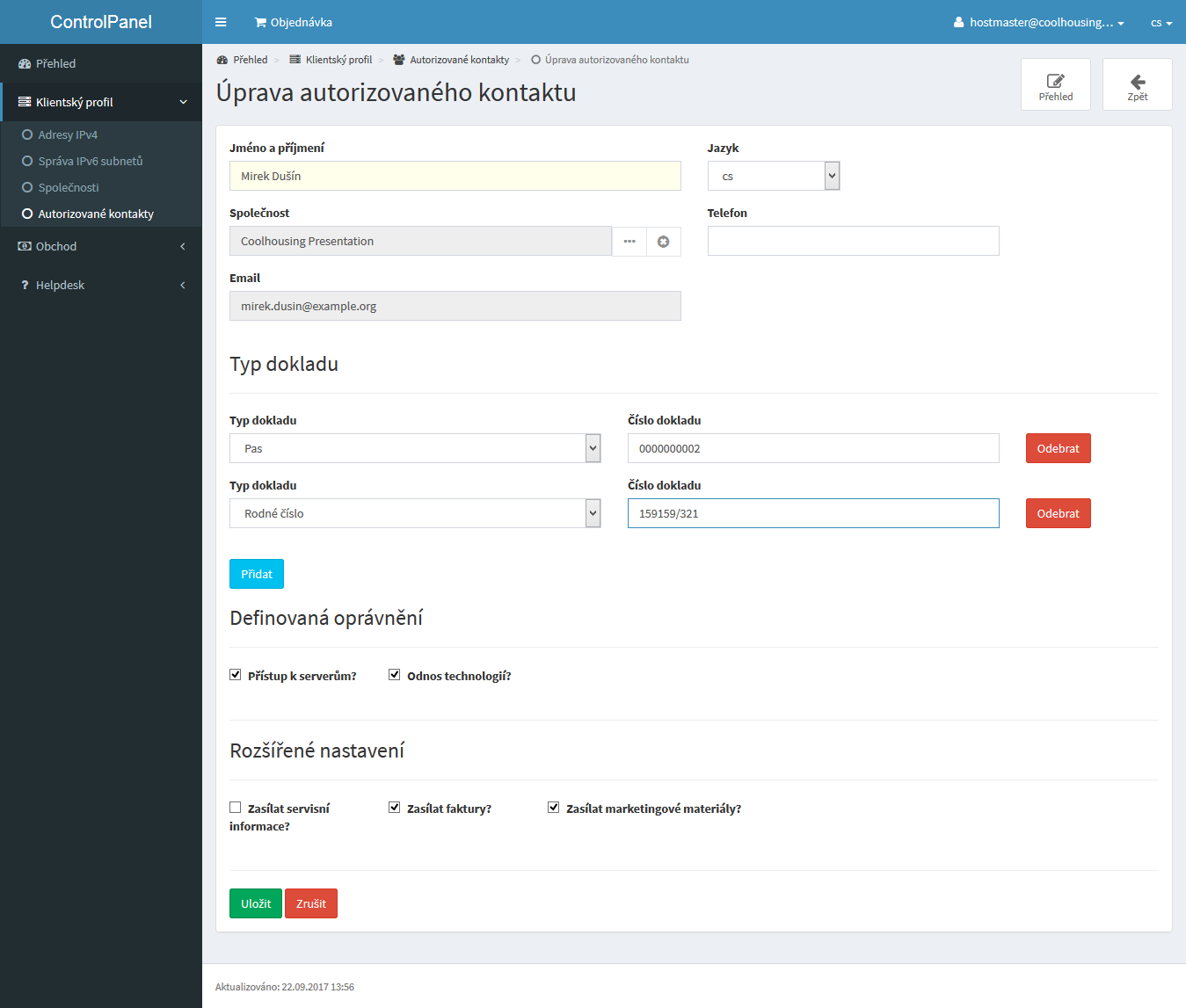
A nakonec přístup do ControlPanelu. K tomu, aby daný kontakt měl přístup do ControlPanelu, musí být vyplněný jeho email a následně v detailu záznamu kliknete na tlačítko „Poskytnout přístup k CP“
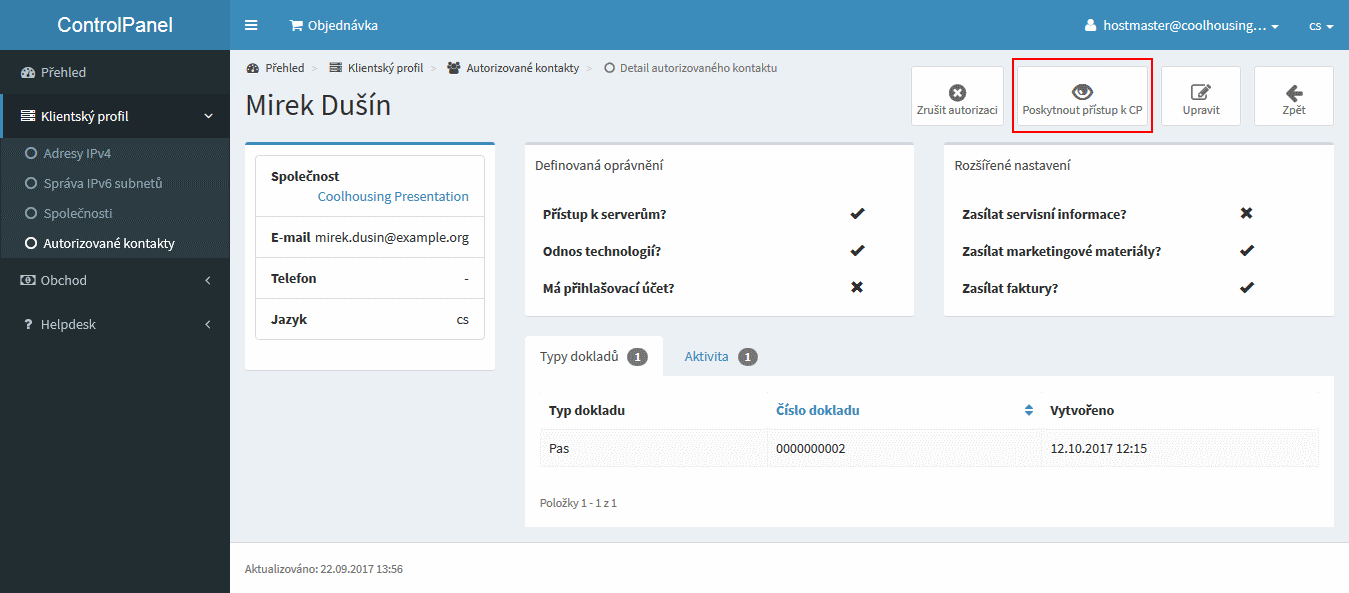
Stejným způsobem funguje i zelené tlačítko Poskytnout přístup k CP v seznamu autorizovaných kontaktů.
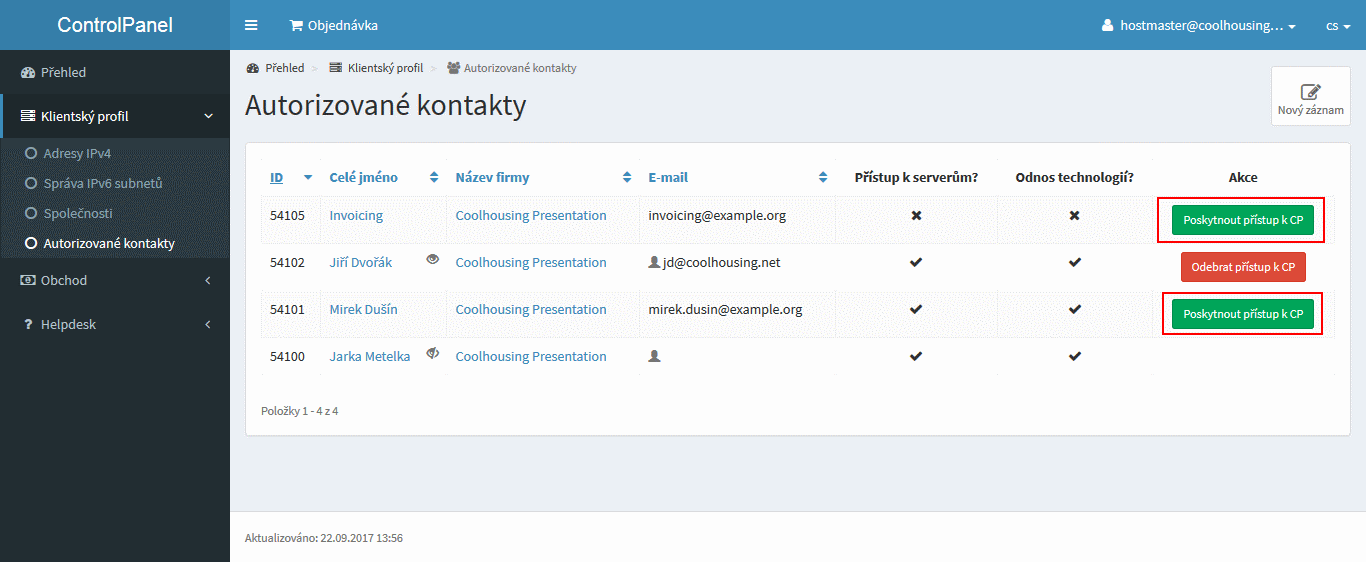
A naopak pokud potřebujete kontaktu zrušit přístup do klientské sekce, stejně jednoduše kliknete na ikonu Odebrat přístup k CP v detailu kontaktu v pravém horním rohu.
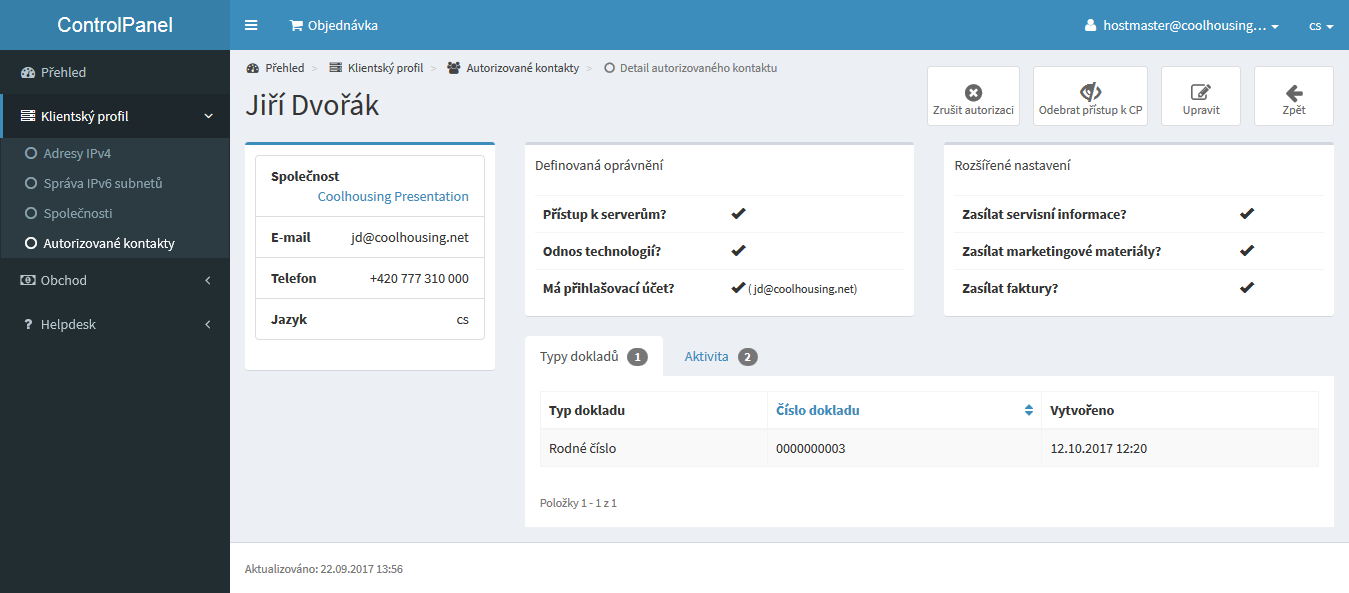
Nebo opět na červené tlačítko v seznamu Odebrat přístup k CP v seznamu autorizovaných kontaktů.
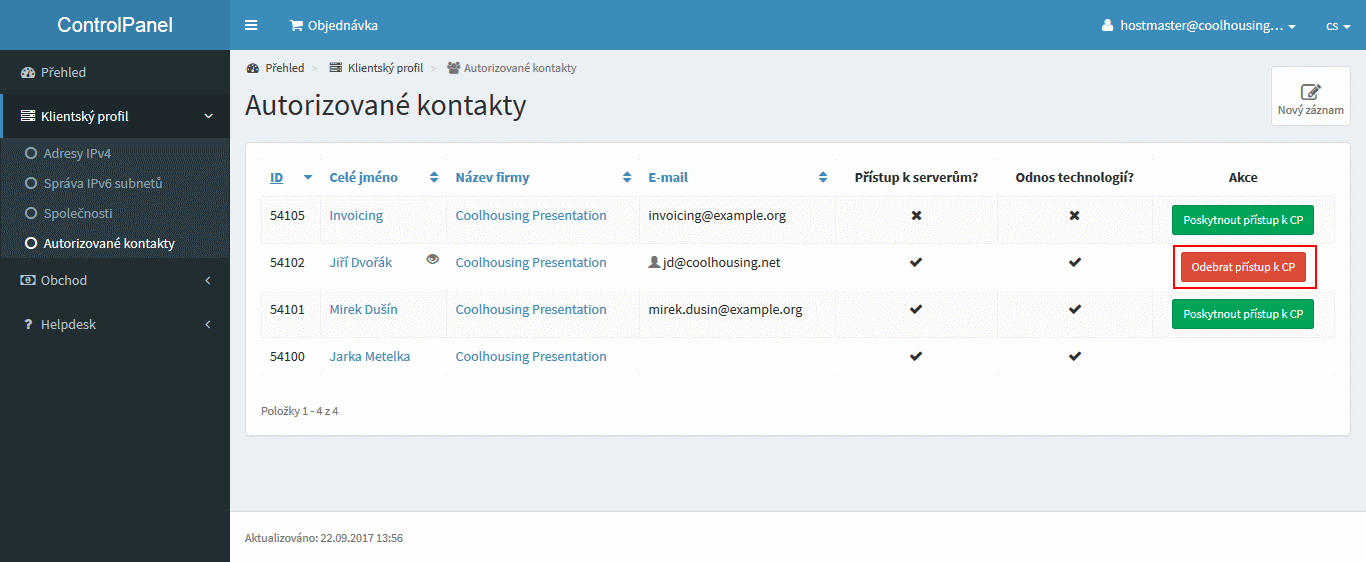
Aktivitu jednotlivých kontaktů je možné sledovat v detailu kontaktu v záložce Aktivita.
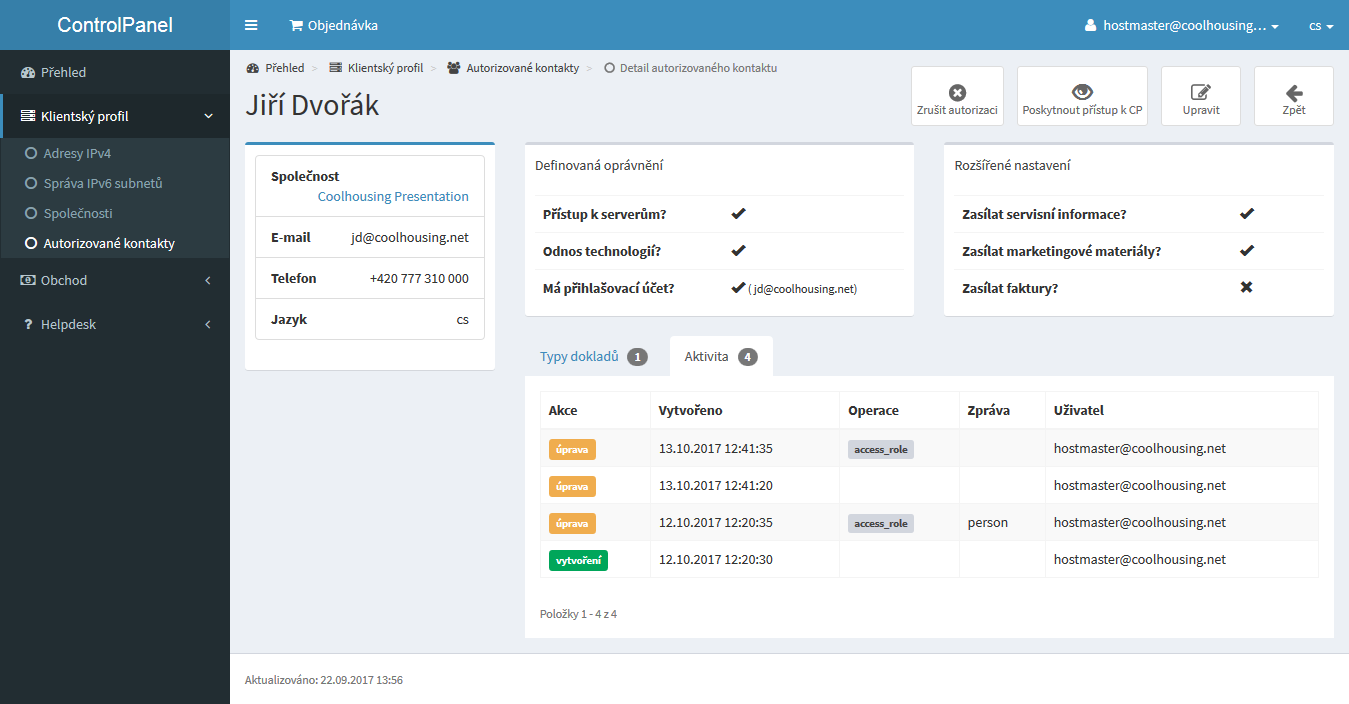
Následuje sekce Obchod, kde naleznete všechny své Objednávky.
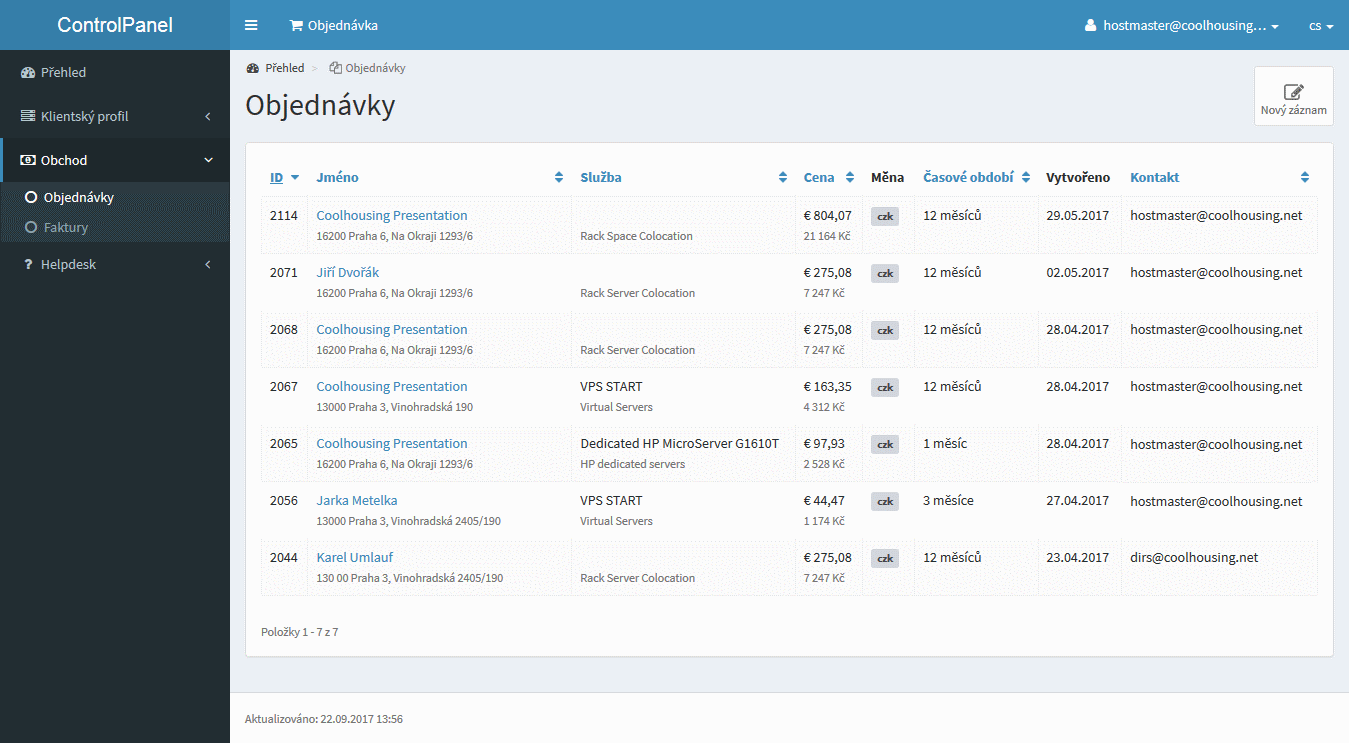
Objednávky je možné rozkliknout a prozkoumat, co jsme to vlastně v objednávkovém formuláři všechno zatrhli.
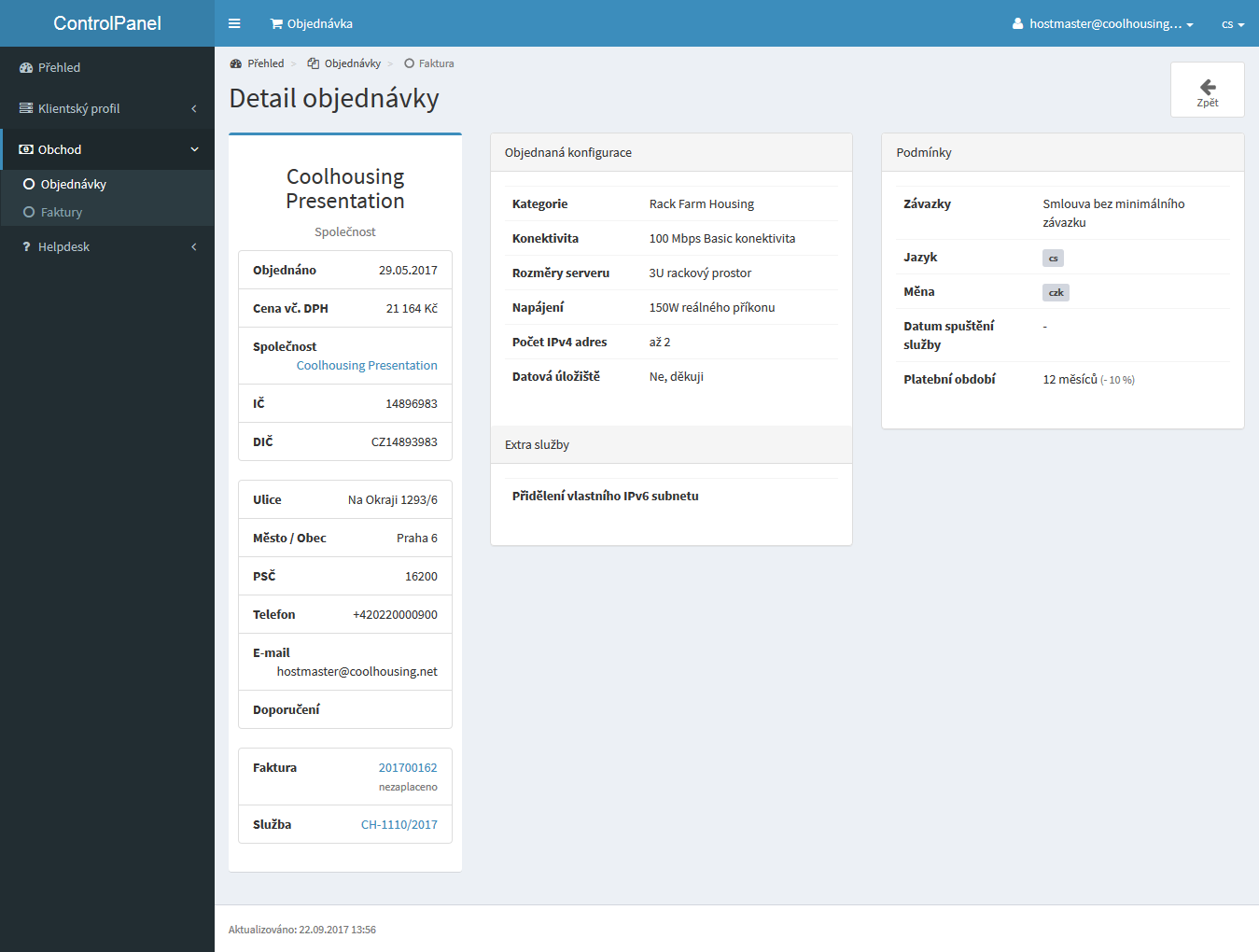
Přehled faktur, skrývající se pod příznačným označením Faktury, oceníte, když budete potřebovat najít ztracený doklad do účetnictví. V sekci máte přehled o tom, kdy budou faktury splatné, kdy byly zaplaceny, co je třeba ještě uhradit, anebo v jakém stavu se platba nachází, pokud jste pro platbu použili naší platební bránu.
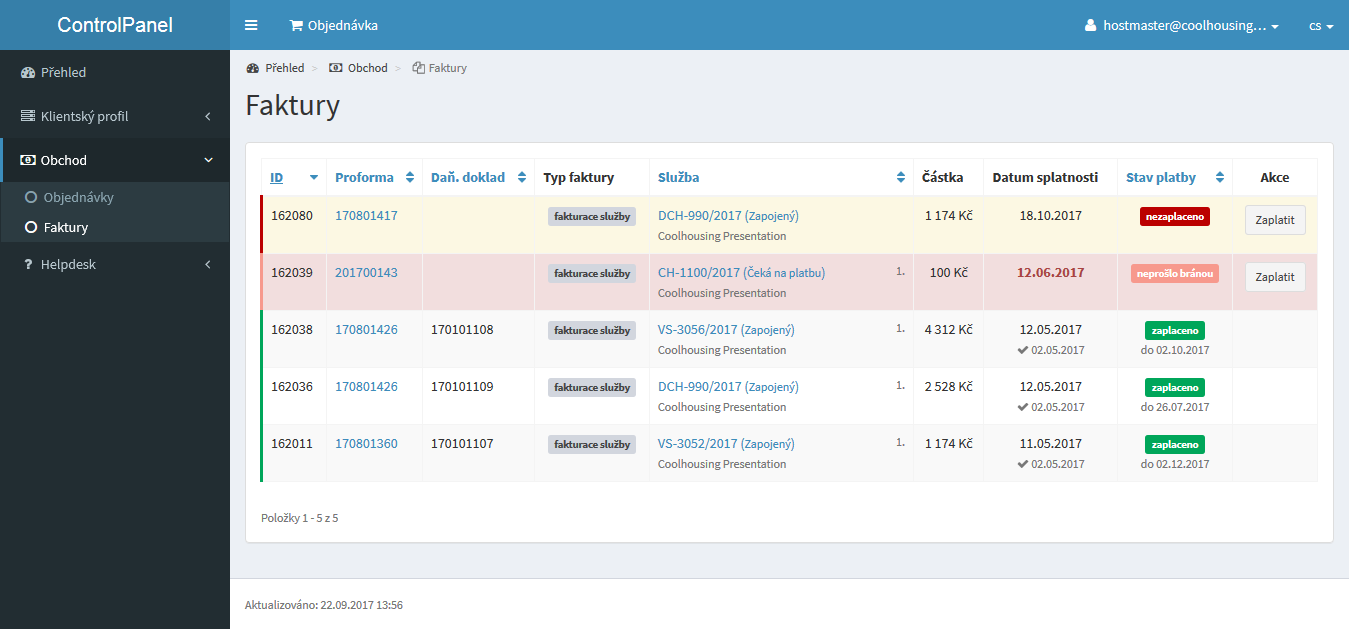
Platba prostřednictvím zmíněné platební brány je rychlá, jednoduchá a nabízí mnoho typů platebních metod. Rozhodnete-li se platební bránu ke své platbě použít, klikněte na tlačítko Zaplatit v příslušném řádku záznamu…
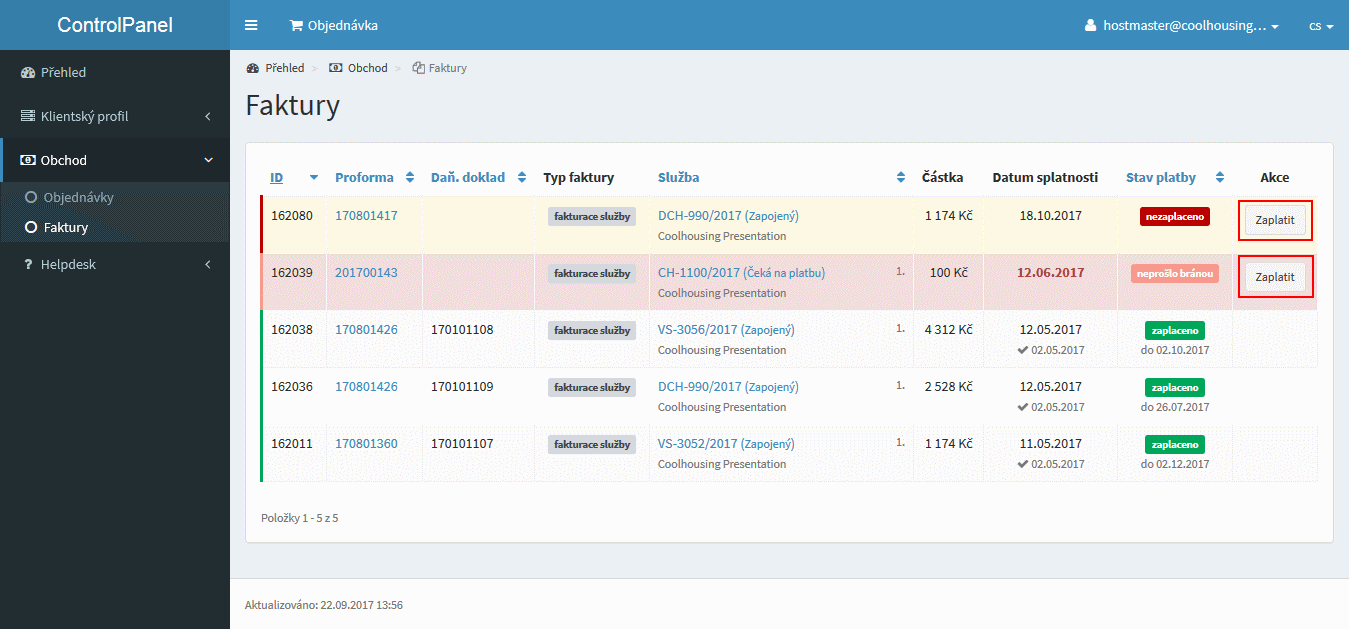
...nebo kliknutím na červené tlačítko v detailu záznamu faktury.
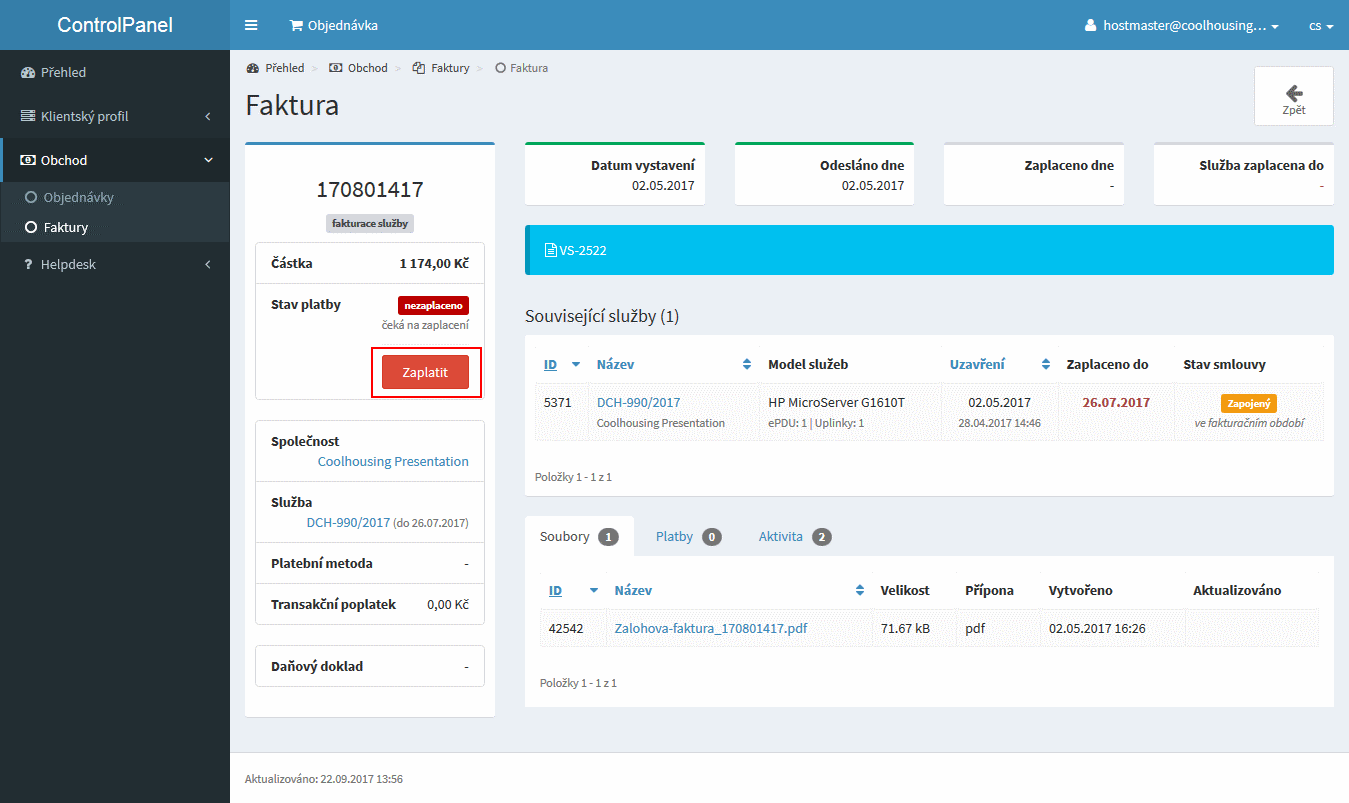
Pokud Vám daňový doklad, nebo zálohová faktura, nedorazí emailem, můžete si je v klientské sekci v detailu záznamu faktury stáhnout ve formátu PDF.
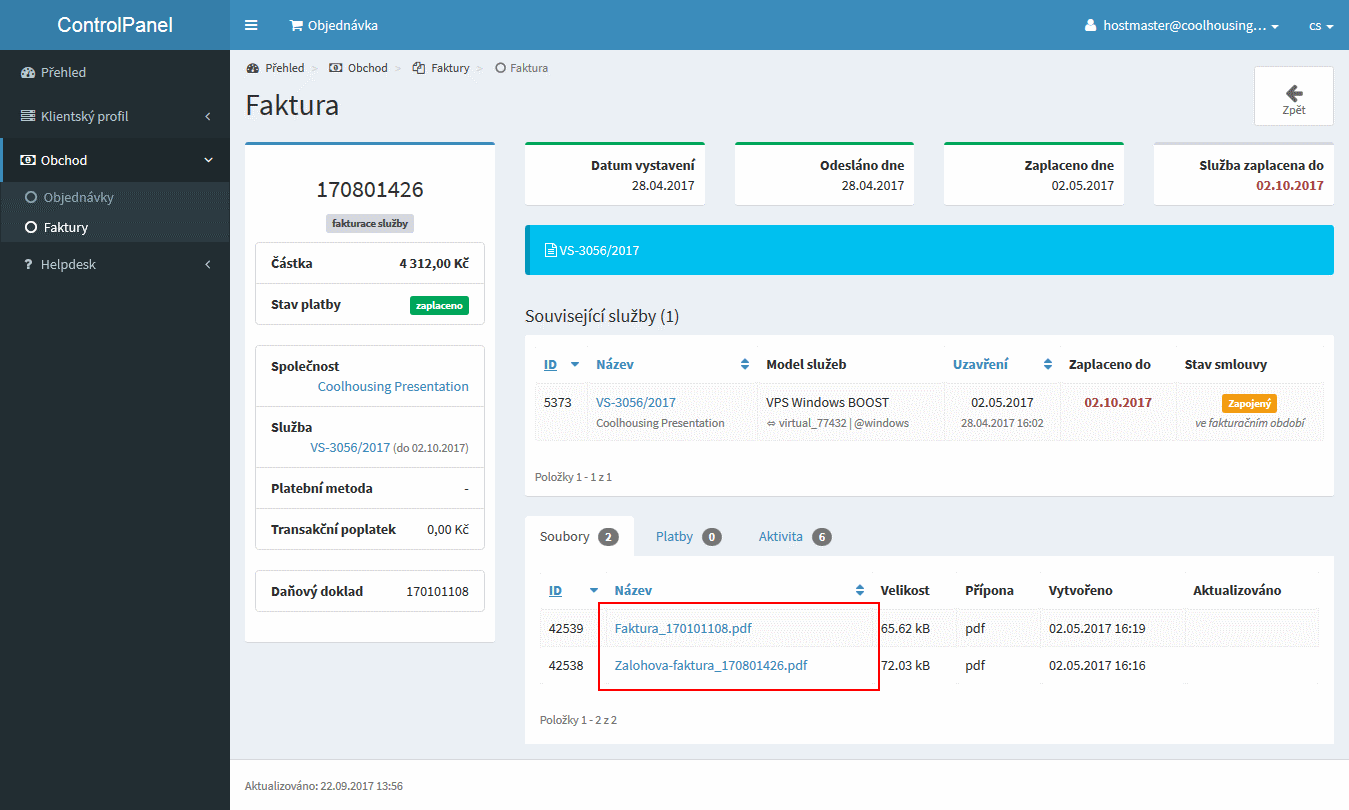
Záznamy faktur v klientské sekci nejsou pro autorizované kontakty přístupné, autorizovaným kontaktům je možné záznamy s fakturami pouze nechat zasílat na email.
A poslední položkou menu je Helpdesk, který oceníte, když něco řešíte nebo se jen potřebujete zeptat. Autorizovaný požadavek je přímá linka na support DC Coolhousing, kde stačí vybrat službu, které se Váš dotaz týká, napíšete předmět a už se můžete ptát na vše, co Vás ohledně služby zajímá. Technická podpora je v DC na příjmu v nonstop režimu, požadavek tak bude řešen prakticky okamžitě. Navíc autorizovaný požadavek odeslán z klientské sekce sám od sebe obsahuje nezbytné informace o službě pro obsluhu datacentra a Vy se můžete soustředit pouze na své sdělení.
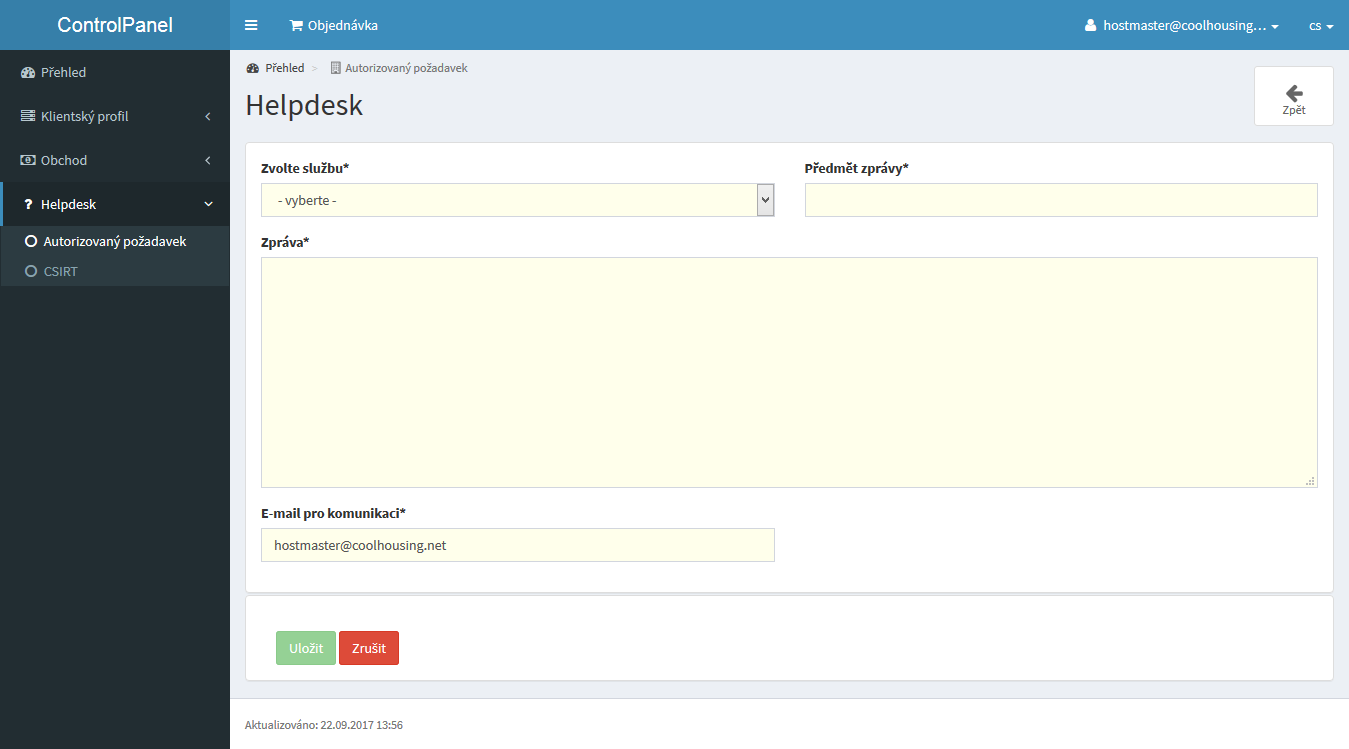
U autorizovaného požadavku je možné vyplnit i jiný email, než je autorizován pro komunikaci v klientské sekci. To se hodí zejména, když Vám havaruje emailový server s Vaší doménou a potřebujete komunikovat se supportem. Opět platí, že autorizovaný požadavek zaslaný z klientské sekce i s komunikací přes neautorizovaný email, je automaticky považován za oprávněný.
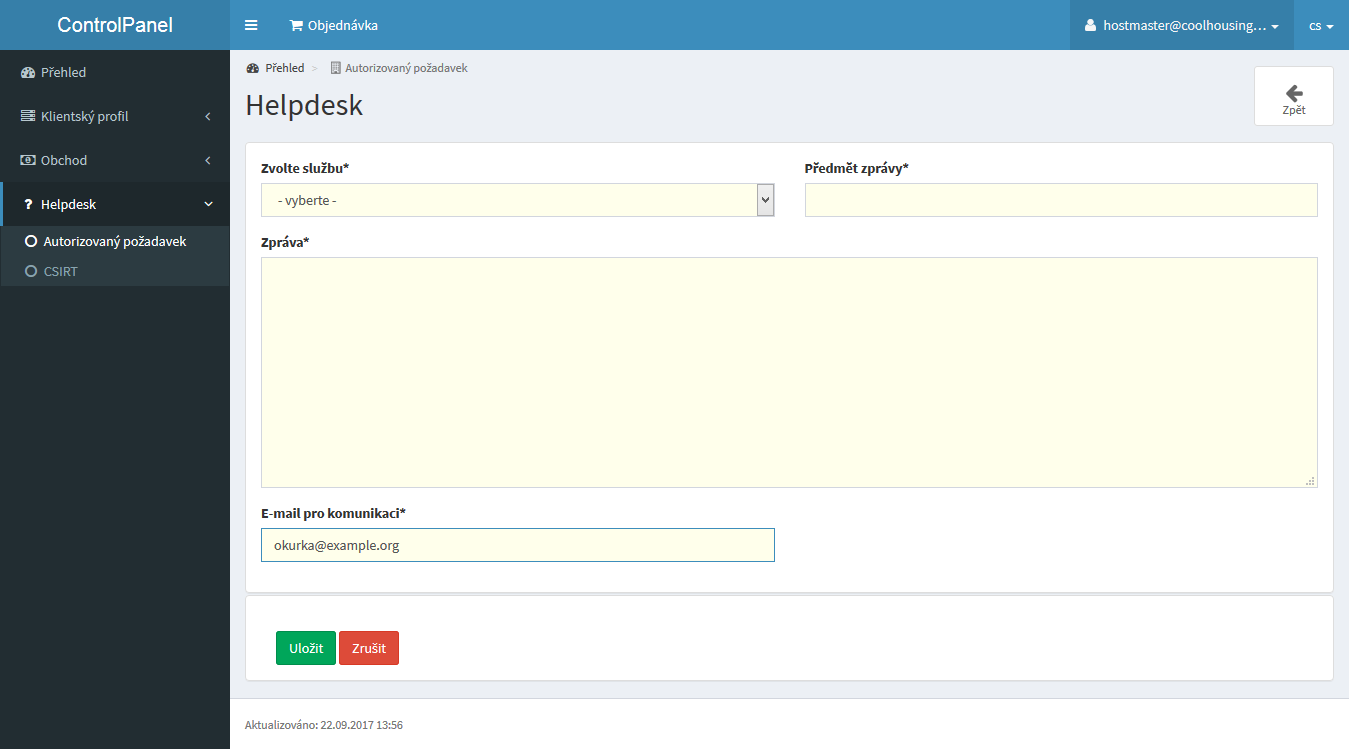
Druhým formulářem je CSIRT. CSIRT report použijete, pokud zaznamenáte bezpečnostní incident v autonomním systému Coolhousingu (AS35592). Náš CSIRT tým si takový požadavek převezme a bude se mu v nejbližší době věnovat. Pokud znovu použijete formulář v ControlPanelu, usnadníte naší obsluze práci s identifikací Vaší služby a urychlíte řešení daného problému.
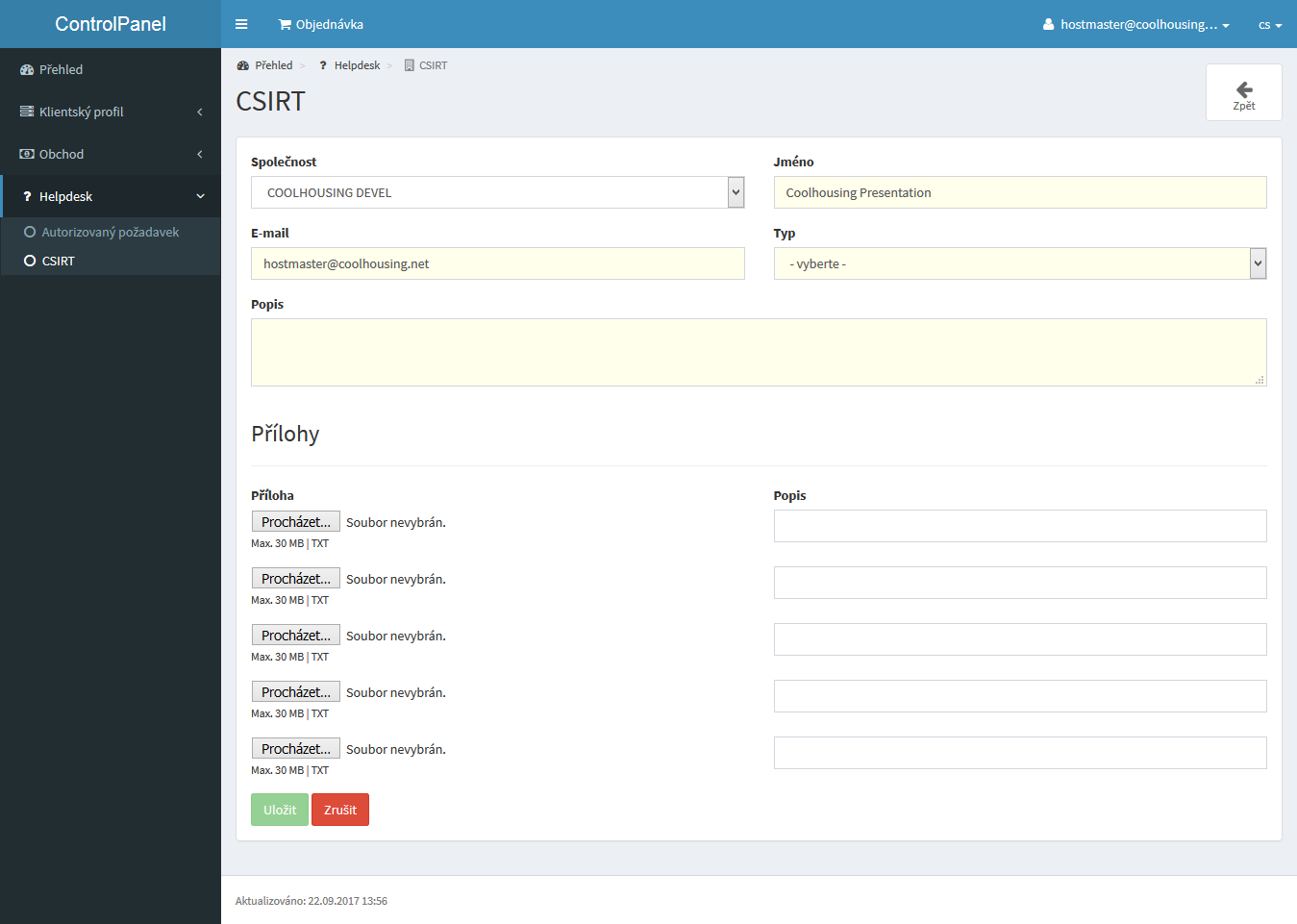
Jak vidíte, webová administrace datacentra Coolhousing není nic složitého, tak se staňte jedním z mnoha jejích uživatelů a zákazníků DC Coolhousing.
Zavolejte nám na +420 777 310 000 nebo nám napište, hned se vám ozveme
